Что такое векторный логотип и как его сделать самостоятельно?
Сразу следует обозначить – почему создание логотипа в векторе является самым правильным решением. Данный формат отличает высокое качество, яркость и чёткость цветов, вне зависимости от того, какому масштабированию подверглось изображение.
Простыми словами.
Векторная графика — специальный формат графики, который выстраивается математическим путем, формулами и магией 🙂
Популярные форматы векторной графики: SVG, AI, CDR, EPS, PDF
Растровая графика — пиксели/кубики определенного цвета выстроенные в какой-то последовательности.
Популярные форматы растровой графики: PNG, JPG, GIF, PSD
Проще картинкой:
Лого быть. В векторе
Безусловно, имеет право на существование и растровый формат. Но спектр преимуществ векторных логотипов очевиден, и он проистекает из их особенностей. Ранее мы мельком упомянули о тех, сейчас же расскажем подробнее.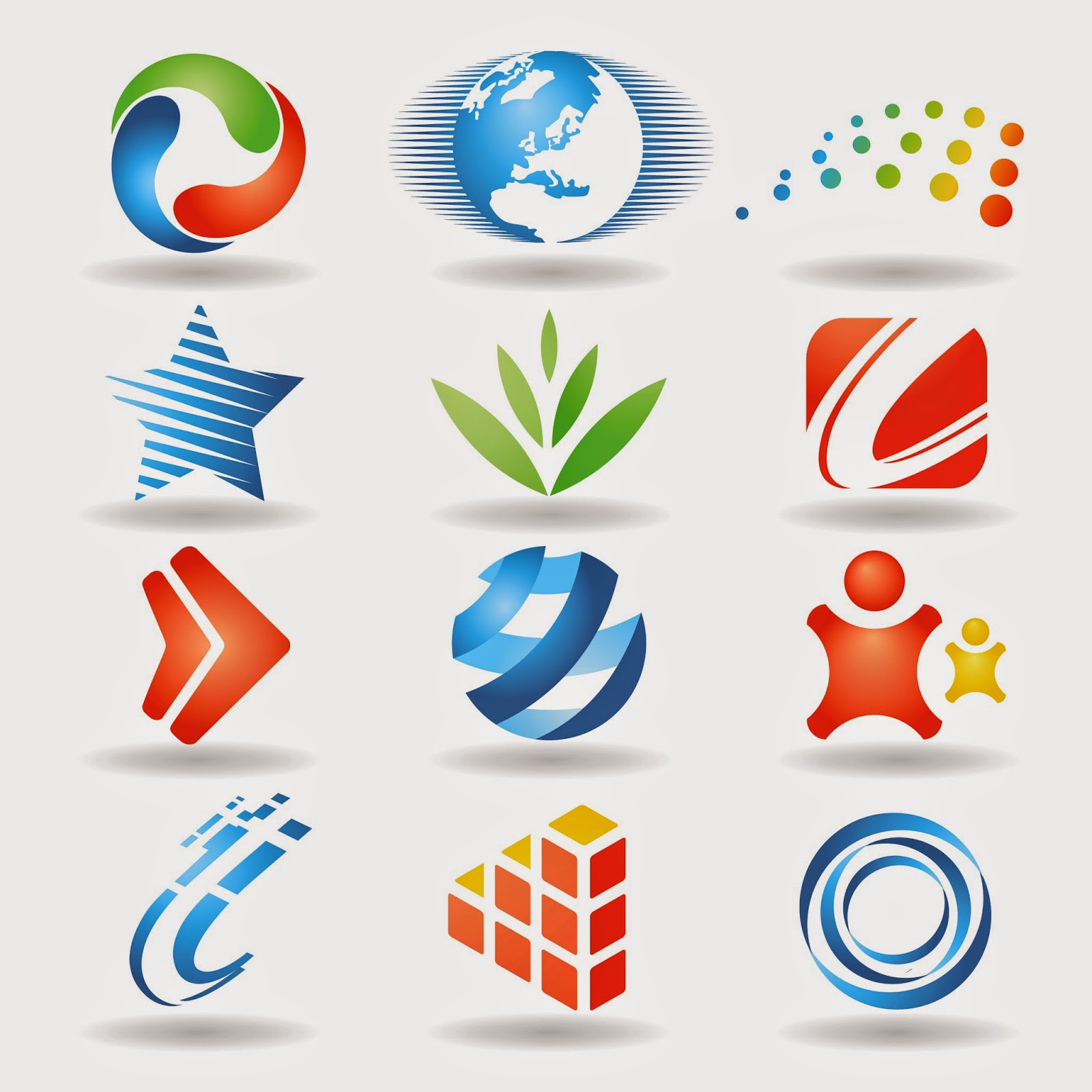
- При печати логотипа на небольшой визитке или огромном баннере, который планируется повесить перед входом в офис для привлечения клиентов, потребуются совершенно разные уровни масштабирования изображения. И в случае с векторным форматом всё останется столь же четким. А вот технология растрового изображения такова, что текстовая «начинка» логотипа при многократном увеличении превратится в набор пикселей. И надпись будет плохо читаема.
- Отличительной особенностью векторной технологии является гибкая структура, изображение состоит из математических формул. Как результат, оно легко поддается редактированию. Не возникнет проблем с изменением и его отдельных частей.
- Запланировано нанесение изображения логотипа на кожу, бумагу, картон и другие носители, с использованием технологии теснения или фольгирования? Актуален векторный формат. Также он легко адаптируется под разрешение печатного устройства.
- Собираетесь разработать логотип, а после поместить его на жесткий диск до «лучших времен»? Изображение в векторе займет незначительную часть объема дискового пространства.
 Записываются в файл только основные точки координат.
Записываются в файл только основные точки координат.
Это основные преимущества, которые обеспечивает разработка векторного логотипа. Данный формат адаптивен по определению.
Нюансы:
Актуальность – всегда!
Компания «вышла на старт», и для обретения четкого позиционирования на рынке стоит задача, в том числе, и создать «лицо бренда»? Или предстоит ребрендинг, и в его рамках назрела необходимость нарисовать новый логотип?
Векторный вариант лого идеально подойдет для размещения на:
- Вывесках, баннерах любого размера
- При брендировании транспорта
- В любой печатной продукции: визитных карточках, листовках, бланках
- Одежде (униформе, футболках)
С помощью нашего онлайн сервиса вы имеете возможность самостоятельно разработать векторный логотип – основополагающий элемент фирменного стиля компании. На выгодных финансовых условиях. Логотип создается за пару минут, настройки – интуитивно понятны.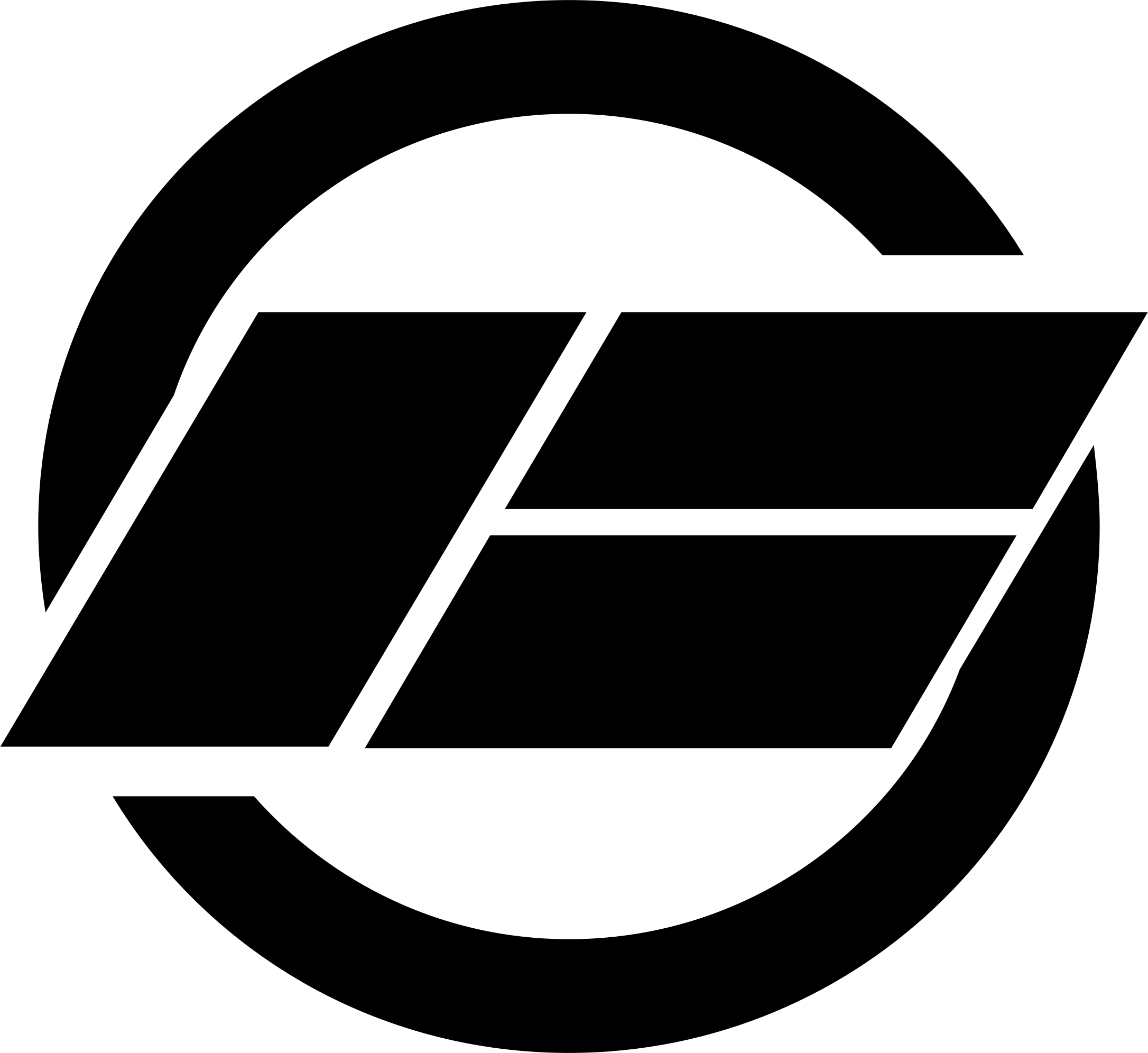
Почему решение воспользоваться нашим сервисом является правильным?
Да, можно обратиться в веб-студию, перевести немалую сумму, заполнить подробное техническое задание для специалистов и после 2-3 недель ожидания получить логотип. Но зачем идти на такие жертвы, если можно сэкономить деньги и главный ресурс современности – время? Сделать лого в векторном формате можно на нашем сайте, где имеется большая палитра элементов фирменного знака для разных сфер бизнеса.
Выберите тариф «Бизнес» или «Фирменный стиль». Готовый логотип передается в популярном векторном формате SVG. Также предусмотрена доработка логотипа и других элементов фирменного стиля (визиток, фирменных бланков и конвертов) в рамках соответствующих тарифов. Имеется возможность самостоятельного редактирования уже купленного логотипа в течение неограниченного времени.
Логотип в векторе примут в любой типографии, он актуален для онлайн-продвижения.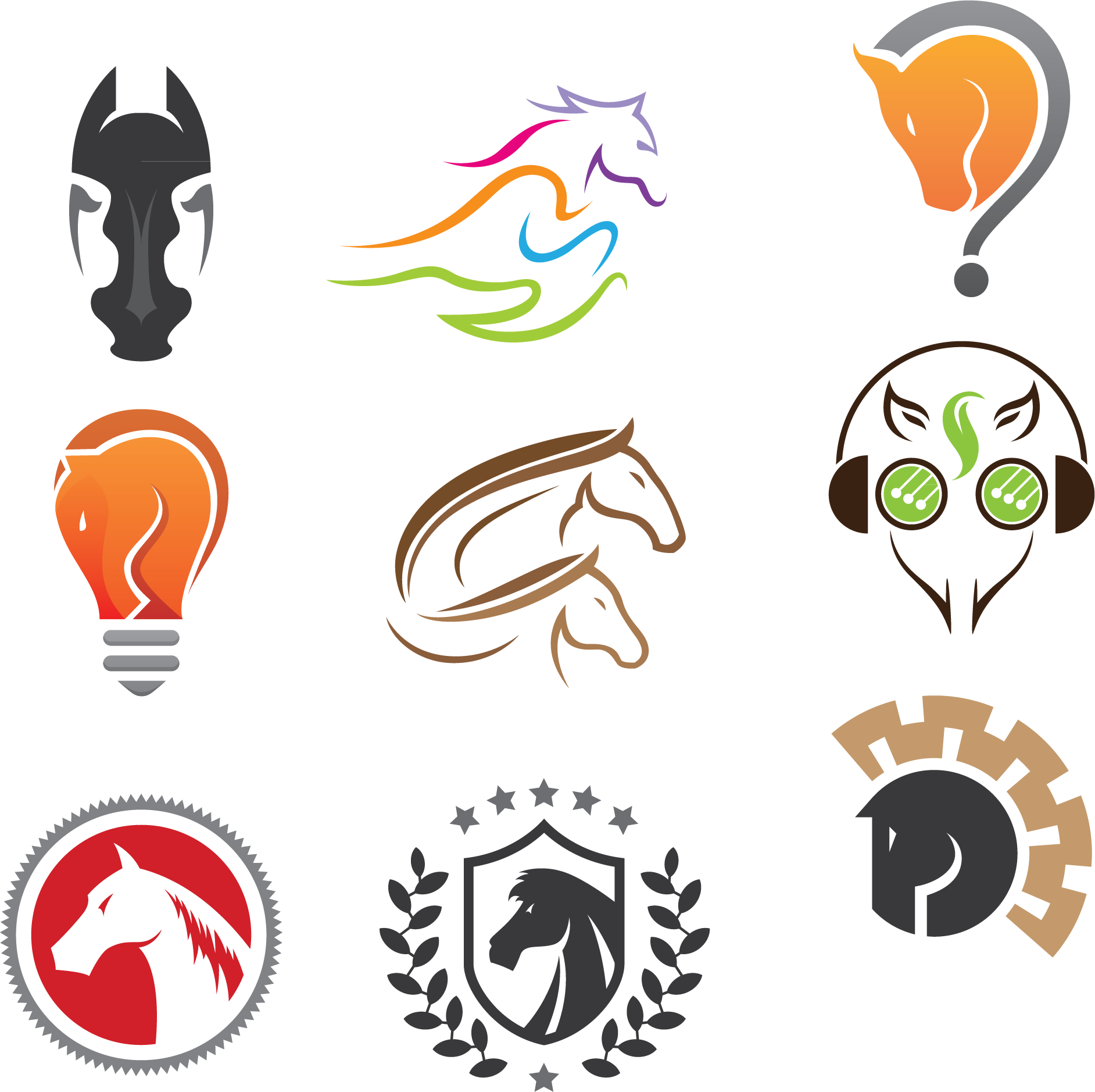
Вперед, к новым горизонтам! Ваш помощник – сервис Genlogo!
нарисовать в векторе лого недорого
Денис Цена договорная
Нужно сделать макеты 2-х визиток (размер стандартный 90Х50) для типографской печати. Требования типографии http://www.pformat.ru/images/tech.pdf Визитки…
Сергей 2000 руб
Промо площадка в торговом центре, площадью 20 метров. На ней будут стоять 4 дивана , столики, кресла.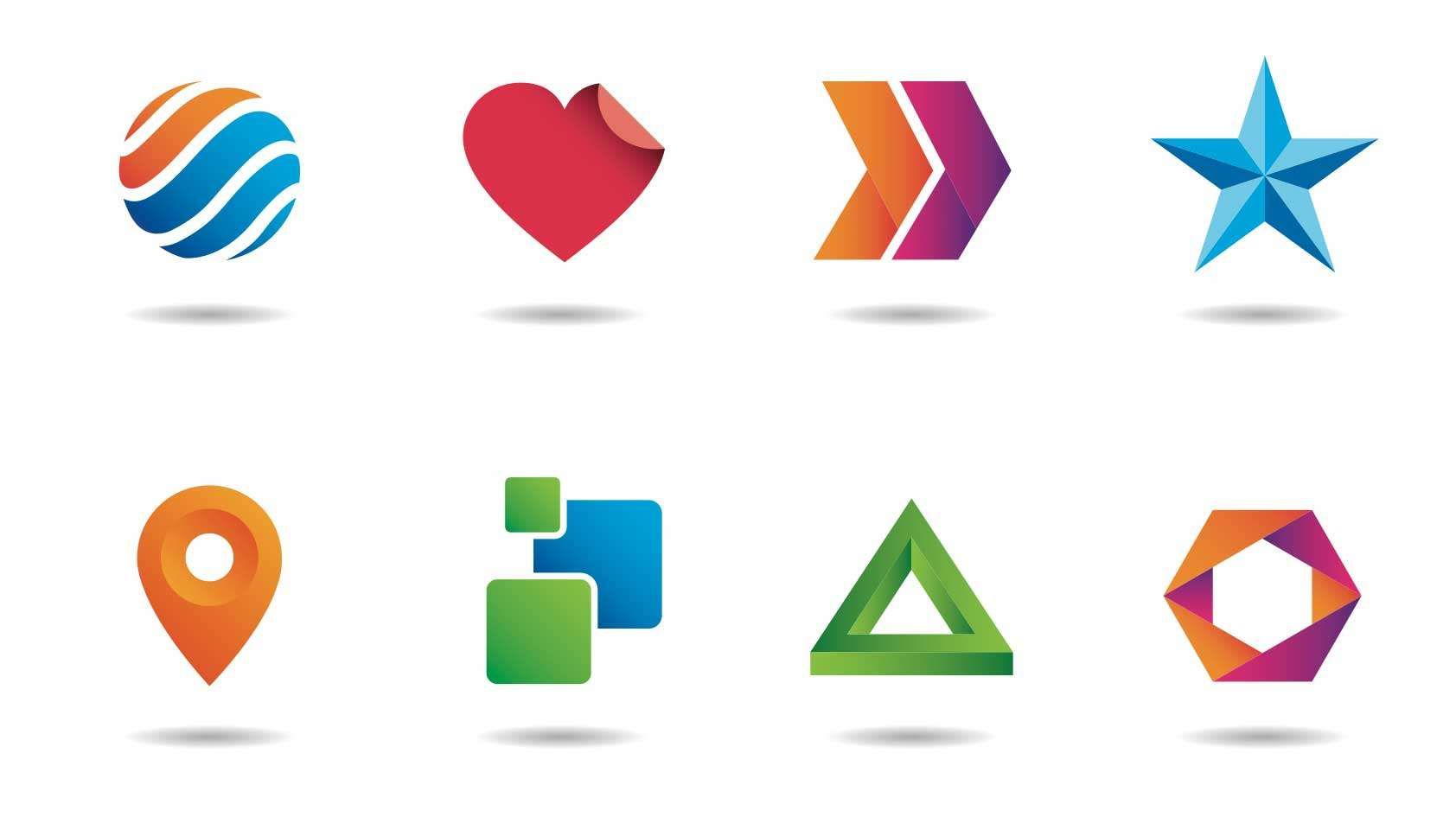 Есть схема, как все будет стоять и фото того, что…
Есть схема, как все будет стоять и фото того, что…
Алена Р. 6000 руб
Нужно разработать дизайн этикеток и каталога. Задание достаточно срочное, но дата начала оговаривается. Более подробно условия задания обсудим с исполнителем…
Очень сжатые сроки. Максимум на все есть три дня. Нужны так же макеты/раскадровка, после утверждения которой с клиентом, можно будет продолжить верстку…
Светлана Л. Цена договорная
Сверстать открытку для рассылки по примеру.
Анастасия 1000 руб
Логотип за просто так — Дизайн на vc.ru
Как я решил протестировать гипотезу (дизайн лого) во время самоизоляции. Спойлер: каждому прочитавшему в конце подарок.
По основному роду деятельности я видеограф, однако в связи с пандемией уже долгое время вынужден сидеть дома без дела.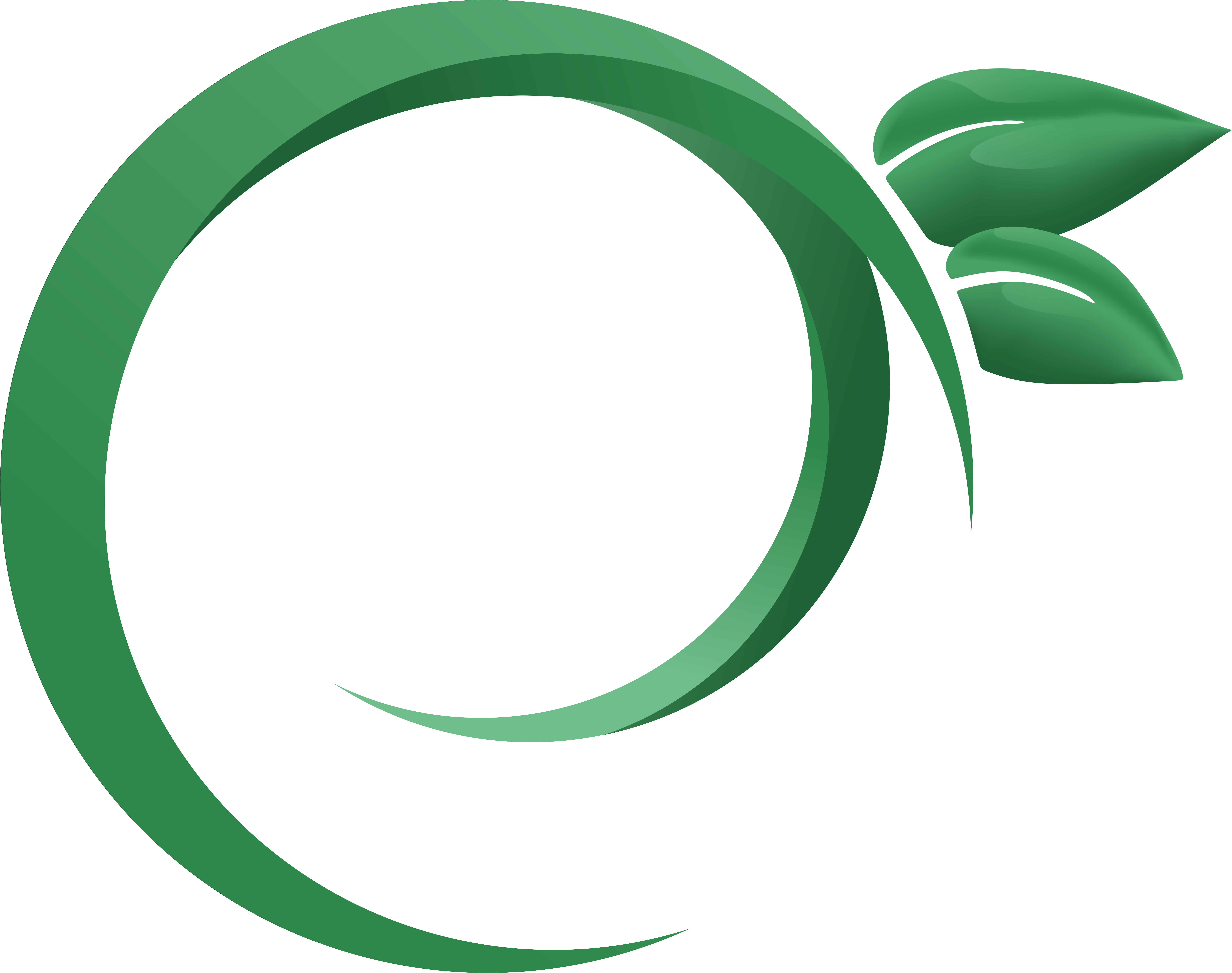 Дабы не просиживать штаны, решил уйти в самообразование и заняться другим направлением, к которому меня всегда тянуло — дизайн. Я и раньше иногда подрабатывал дизайном баннеров и обложек для соцсетей — не ради денег, просто было в кайф. И вот, пандемия дала повод попробовать для себя что-то новое и заняться этим более профессионально.
Дабы не просиживать штаны, решил уйти в самообразование и заняться другим направлением, к которому меня всегда тянуло — дизайн. Я и раньше иногда подрабатывал дизайном баннеров и обложек для соцсетей — не ради денег, просто было в кайф. И вот, пандемия дала повод попробовать для себя что-то новое и заняться этим более профессионально.
Первым делом я решил прокачать свои навыки, потому как дизайнить по фану — это одно дело, а коммерция требует совсем другого уровня подготовки и ответственности. Так что с полной готовностью оплатил и прошел несколько курсов по Photoshop, Illustrator, расширил свои познания в UI и UX, композиции, типографике, цветовом дизайне и прочих тонкостях. Гуру я конечно после этого не стал, но необходимые для старта навыки получил.
Но самое главное, в процессе обучения я понял, к чему именно у меня лежит душа — к логотипам.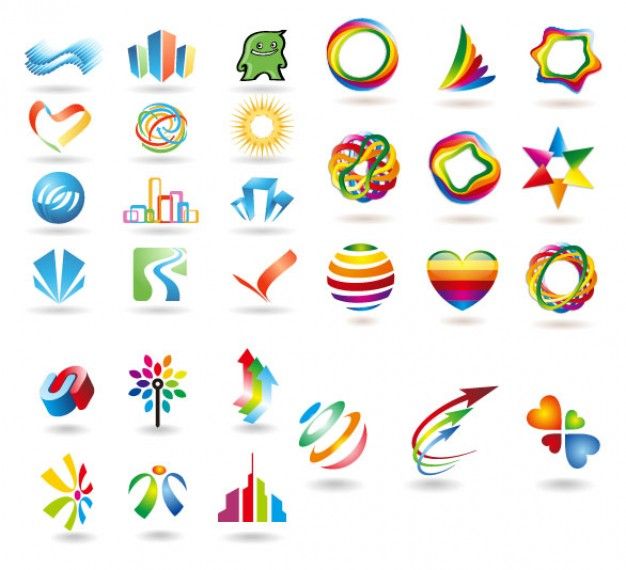
Однако назвать себя полноправным дизайнером логотипов пока не поворачивается язык — все-таки я только-только открыл это для себя, и примеров работ у меня пока недостаточно.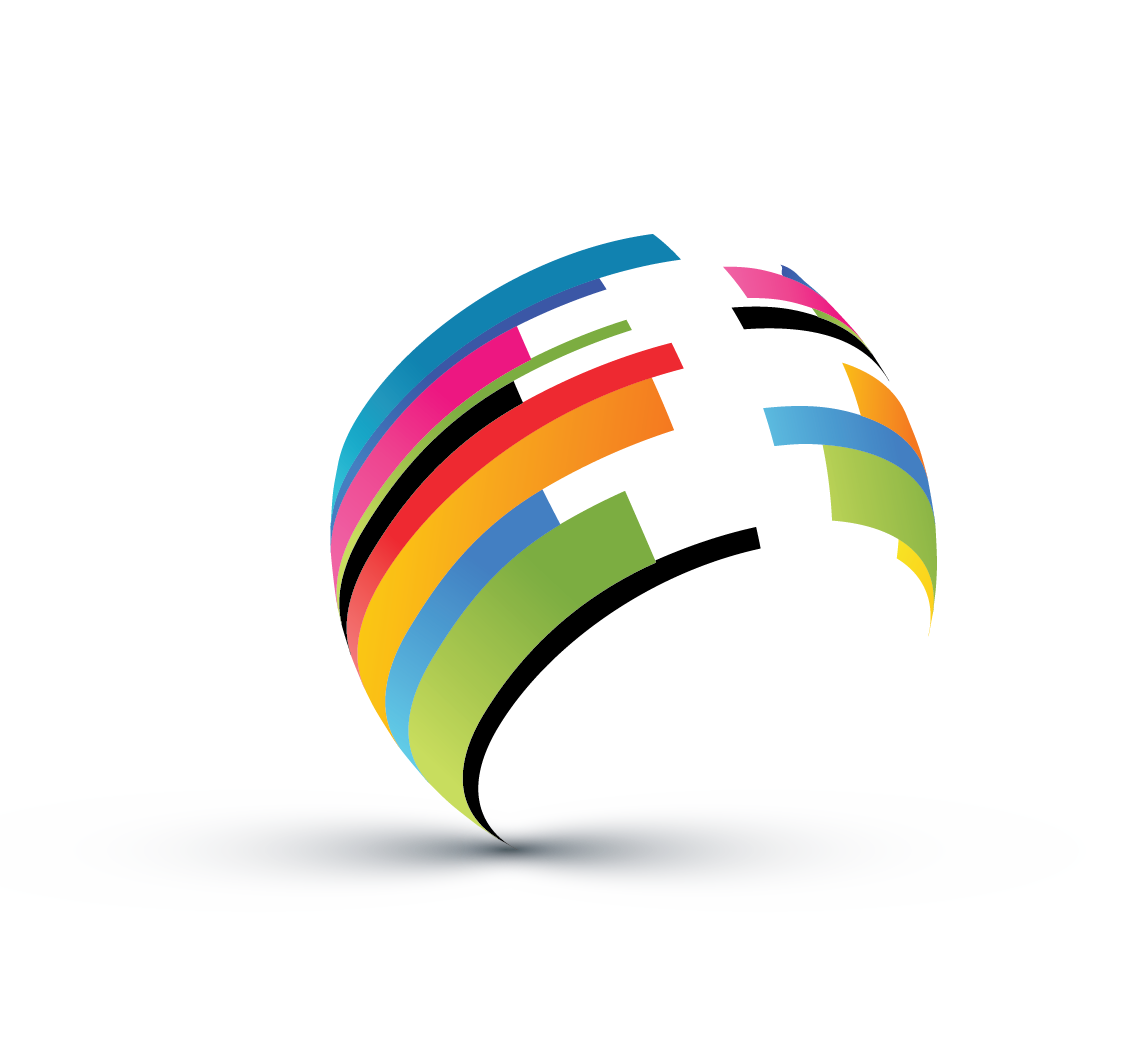
Поэтому я решил провести щедрый, но вполне логичный эксперимент. Я сделаю ЛОГОТИП БЕСПЛАТНО для любого реально существующего бизнеса или личного бренда в течение 24 часов. Без правок и корректировок. Еще раз: бесплатно.
Для этого вам нужно в комментариях ниже вкратце рассказать о вашей компании или бизнесе — буквально два-три слова о том, чем вы занимаетесь и прикрепить название. Все остальное я беру себя — результат будет в моем ответном комментарии. Если он оправдает ваши ожидания, вышлю исходник и вектор за символическое вознаграждение. Если нет, ничего страшного.
Мои работы
Цель данного эксперимента очевидна — набрать портфолио.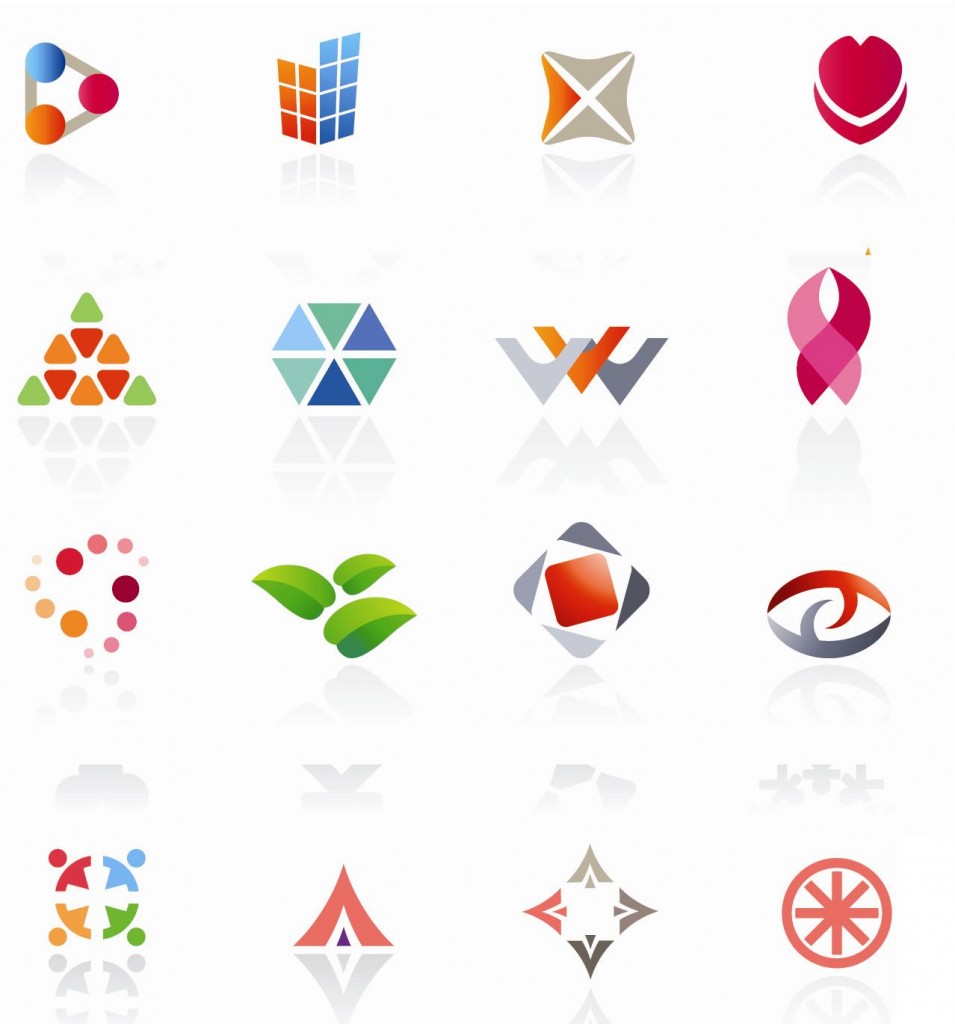 Поэтому я со спокойной душой предлагаю такое щедрое предложение. Сразу скажу, что плагиат и воровство я не переношу — если логотип случайно напомнит вам что-то, что вы уже видели, я бесплатно сделаю еще один вариант.
Поэтому я со спокойной душой предлагаю такое щедрое предложение. Сразу скажу, что плагиат и воровство я не переношу — если логотип случайно напомнит вам что-то, что вы уже видели, я бесплатно сделаю еще один вариант.
Итак, еще раз. С вас — комментарий с кратким описанием бизнеса/личного бренда, с меня — бесплатный логотип в течение дня. Выполнять буду в порядке живой очереди, так что рекомендую застолбить место пораньше. Поехали!
UPD: Друзья, в связи с ажиотажем вынужден приостановить акцию после 8:00 по МСК 4 июня. Так как по условиям я должен сделать лого за 24 часа, а заявок накопилось уже много. Однако, если вы готовы сделать символическое денежное пожертвование (размер определяете сами), сделайте пометку в комментарии, и я все равно выполню ваш заказ, да ещё вне очереди)
Про итоги эксперимента и выхлоп расскажу в отдельной статье через пару дней, так что подписывайтесь 🙂
Лого bmw вектор.
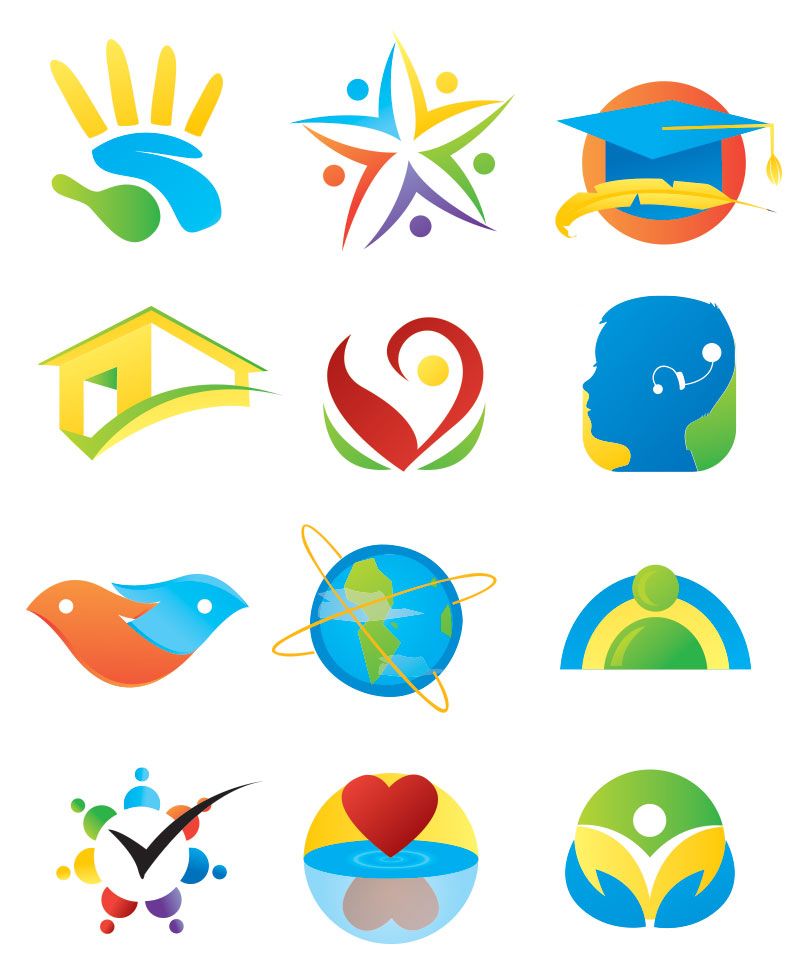 Автоновости, новости, фото
Автоновости, новости, фотоСодержание статьи:Фото BMW vector logo download — Seeklogo free vector logo Видео Похожие статьи
Логотипы, эмблемы, шильдики автомобильной фирмы BMW представлены в векторном IQOTVET.RU,.AI,.EPS и упакованы в ZIP-архив. Скачать логотип можно без регистрации, кликнув на иконку загрузки. Реклама. B.
векторный логотип bmw. векторное лого bmw. bmw приключение вектор. бесплатно bmw логотип. файлы с логотипами bmw. логотип вектор 3d bmw. b логотип m. векторные изображения bmw тии. bmw alpina логотип. bmw 3 вектор скачать. свободных векторов bmw 3. bmw powerdedmotorsport вектор. bmw логотип вектор искусства. bmw m векторный логотип. bmw вектор. bmw логотип свободный вектор. свободный вектор векторный логотип bmw.
Это интересно! Логотип BMW представляет собой стилизованный вид пропеллера самолета. Дело в том, что на ранних этапах становления компании, в начале XX века, БМВ занималось сборкой самолетных двигателей.
BMW logo vector EPS, AI,. Free download logo BMW vector, the BMW active logo in Adobe Illustrator (EPS) file format.
Logo Vector times. Bayerische Motoren Werke AG founded in BMW Sprint 0 8 годов назад. BMW is a German luxury automobile company.
логотип BMW-векторное лого-свободный вектор Скачать бесплатно
Established in , the BMW Company has touched the height of success with immense accomplishment. The BMW logo has been minutely altered through the years but still continues to compel a strong corporate image. As the company started as an aero engine manufacturer, it adopted the stylized demonstration of airplane propeller whirling by the plain blue sky.
The BMW logo encompasses the four quadrants of blue and white shade. The logo design represents the white propeller blade against the blue sky, which depicts the company as the manufacturer of military aircraft engines during World War I.
BMW logo portrays a solid corporate picture of the company. It has proved to be one of the most distinguished corporate designs that epitomize its eminent panache. A thick black ring, bordered by the sleek silver lining, showcases the BMW logo in an elegant fashion. The gap in the ring of BMW logo is further divided into four quadrants with alternating shades of blue and white.
The quarters of the BMW logo also reflect the spinning propeller of the aircraft, designed with a stylish conduct. BMW logo comprises of strong colors, casting a great impression on the spectator about the firm. Blue, black and white hues compliment to form such a logo that defines the chic character of the firm which cannot be described in words.
The quarters of the BMW logo are shaded as white and blue whereas the thick ring is colored in the black shade projecting powerful nature of the firm. This font totally represents the simplicity of the BMW logo, holding a solid corporate picture. The easy font of the BMW logo informs the spectator that the company has certainly touched the height of achievement and continues to pursue it. BMW logo is a pleasant portrait that impels smartness, clarity and image consciousness.
The easy font of the BMW logo informs the spectator that the company has certainly touched the height of achievement and continues to pursue it. BMW logo is a pleasant portrait that impels smartness, clarity and image consciousness.
It is certainly known to be one of the most distinctive corporate insignias in the world. In , Dixi was the first automobile to hold the reputed BMW logo. Although, the BMW logo has been altered quite infrequently but it still grips the elegance and eloquent attributes of the original identity.
Vector logo are important design elements frequently used by designers everyday. A better search engine for vector logo with a complete collection and flexible searching capabilities is not available. It enables you to quickly find the logo vector files you need by browsing or search through the entire collection of more than , vector logos. Shape of BMW Logo: Color of BMW Logo: Font of BMW Logo: Bmw M Series Logo Vector. Related vector logos A1 Grand Prix logo vector 48 Bayer.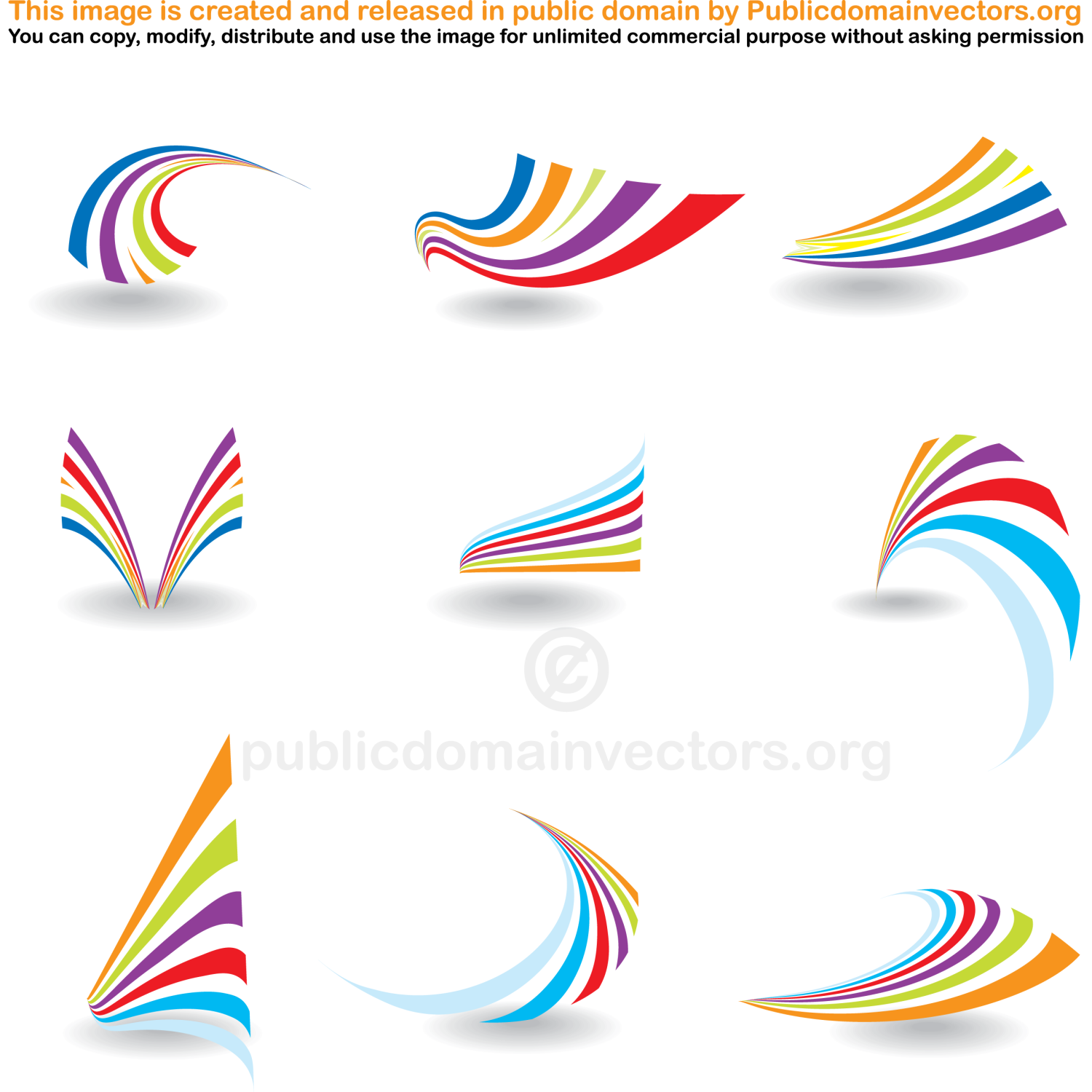
Logo Vector times. Products, names and logo mentioned are the property of their respective owners.
How to Install BMW Door Welcome Lights — 3D Shadow Projector Logo Lights — 3D Laser Shadow Lights
Почему каждый дизайн нужно делать в векторе
Очень важно иметь отличный логотип бренда. Знание разницы между векторной и растровой графикой — ключ к ее созданию. Пришло время узнать, зачем вам векторный логотип бренда.
Неважно, дизайнер вы, маркетолог или кто-то другой, важно, чтобы вы полностью понимали разницу между функциями растровых и векторных изображений и, следовательно, почему векторные изображения лучше.
От этого зависит имидж вашего бренда.
Растровая графика и векторная графика используются для совершенно разных целей и служат разным целям. Растры обычно используются в фотографии и в онлайн-приложениях. С другой стороны, векторы в основном используются в брендинге, логотипах и значках.
С другой стороны, векторы в основном используются в брендинге, логотипах и значках.
Это основные причины, по которым векторный логотип — правильный шаг для вашего бренда.
Векторный логотип масштабируем
Самым большим преимуществом вектора перед его конкурентом растровой графики является его бесконечная масштабируемость.Векторные логотипы можно бесконечно масштабировать, чтобы удовлетворить потребности в крупном печатном дизайне, или, наоборот, уменьшать, чтобы соответствовать меньшим требованиям. Почему это важно? Векторы спасают жизнь, когда вам нужно, чтобы ваш логотип поместился как на небольшой визитке, так и на большом плакате или рекламном щите.
Математические формулы лежат в основе фигур в векторе. Логотипы брендов можно масштабировать в любом направлении (вверх или вниз) без потери разрешения. Острые края исходного векторного логотипа останутся четкими даже при увеличении или масштабировании до невероятных размеров.
В Vectornator вы можете масштабировать объекты, активировав «Режим масштабирования» в инструменте выделения . Кроме того, вы даже можете изменить положение точки поворота, чтобы управлять направлением масштабирования.
Кроме того, вы даже можете изменить положение точки поворота, чтобы управлять направлением масштабирования.
Векторный логотип легко редактировать.
Чтобы вам было еще лучше, векторные логотипы легко редактируются.
Итерации дизайна могут быть кропотливым процессом, когда возникает множество идей, которые проверяются, а затем отбрасываются или воплощаются в жизнь.Возможно, вы хотите изменить цвет своего логотипа или переставить некоторые его компоненты. Вполне естественно, что во время этого цикла вы можете вносить изменения простым и понятным способом. В векторных программах, таких как Vectornator, вы можете быстро изменить значения цвета либо в RGB, либо в HSB, вставив определенный HEX-код или выбрав свой предпочтительный выбор с использованием цвета хорошо. Прочтите эту классную статью, чтобы узнать больше.
Эта возможность вносить исправления или вообще изменять логотип невероятно важна при работе с клиентами или при работе в быстро меняющейся рабочей среде, ориентированной на соблюдение сроков.
Векторный логотип имеет множество параметров экспорта
При работе в векторных программах вы можете легко экспортировать один векторный логотип в любой векторный или растровый формат по мере необходимости.
Например, в Vectornator для экспорта любого векторного логотипа в любой векторный или растровый формат вам просто нужно нажать кнопку «Экспорт» и выбрать формат, в который вы предпочитаете экспортировать. Возможные варианты: JPG или PNG для экспорта в виде растровой графики и SAG, PDF, AI или VN (Vectornator) для сохранения экспорта векторного документа.Эти форматы идеальны при экспорте окончательного проекта вашего логотипа и при отправке фирменного пакета клиентам, СМИ или издателям.
Vectornator включает множество бесплатных векторных иконок в библиотеке Iconator !
Если вы хотите отправить черновик вашего векторного логотипа или других элементов дизайна, вам следует экспортировать его в растровом формате. Многие клиенты не имеют доступа к программному обеспечению для работы с векторными данными и не могут открывать собственные векторные файлы. Использование Vectornator, доступного на iPad, iPhone и Mac, позволит вам легко это сделать.
Использование Vectornator, доступного на iPad, iPhone и Mac, позволит вам легко это сделать.
На Mac вы можете нажать File> Export to> и в раскрывающемся меню выбрать SVG, PDF и, конечно же, VN — это формат Vectornator.
Надеюсь, вы кое-что узнали о том, почему вам гораздо лучше разработать векторный логотип для вашего бренда. Чтобы быть в курсе последних тенденций в дизайне, ознакомьтесь с выдающимися тенденциями дизайна на 2020 год.
Если вы не совсем уверены в том, что такое векторная графика и растровая графика, мы вам поможем.Прочтите эту предыдущую статью, которую мы опубликовали, чтобы узнать больше об этих двух.
Теперь, когда вы знаете разницу между растром и вектором, пора приступить к проектированию. Загрузите Vectornator сегодня и начните создавать привлекательный векторный логотип уже сегодня.
Вишал Шарма
Развитие бизнеса, Vectornator.
3 февраля 2020 г.
Как создавать векторные логотипы из изображений с низким разрешением в Photoshop
Что такое векторное изображение?
Прежде чем мы начнем, важно понять, почему векторные изображения так важны для работы с логотипами и значками.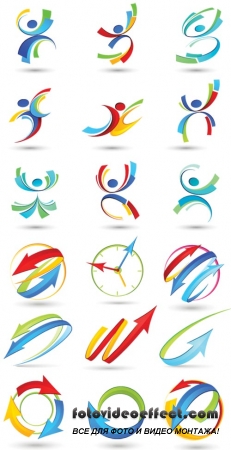 Когда вы делаете снимок на камеру, вы создаете растровое изображение.
Когда вы делаете снимок на камеру, вы создаете растровое изображение.
Растровые изображения — это фотографии, которые мы привыкли видеть и с которыми мы работаем. Они состоят из сотен, тысяч или миллионов пикселей, которые представляют собой крошечные цветные квадраты.
Важной характеристикой растровых изображений является то, что их разрешение и качество определяются количеством пикселей в изображении. Если у вас есть фотография, имеющая точно 1920 пикселей в ширину и 1080 пикселей в высоту (это обычное разрешение для экранов и мониторов HD, 1920 × 1080), количество информации в этом изображении ограничено общим количеством пикселей.Поэтому, если вы хотите масштабировать это изображение до 3840 пикселей в ширину и 2160 пикселей в высоту (это разрешение экранов и мониторов 4K), вам придется «растянуть» исходные пиксели, чтобы покрыть более широкую область. Обычно это приводит к размытому, пиксельному эффекту.
Для фотографии количество пикселей достаточно велико, поэтому вам не придется беспокоиться о потере качества для большинства приложений.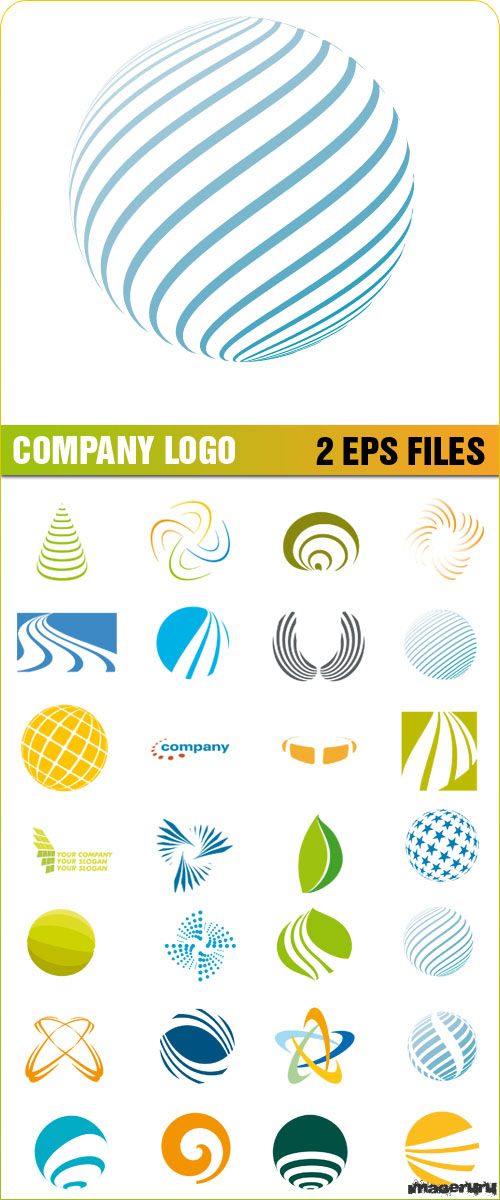 Если вы делаете снимки для Instagram или для веб-сайта, ваша камера будет иметь более чем достаточное разрешение, чтобы обеспечить красивое четкое изображение в рекомендуемых размерах.
Если вы делаете снимки для Instagram или для веб-сайта, ваша камера будет иметь более чем достаточное разрешение, чтобы обеспечить красивое четкое изображение в рекомендуемых размерах.
Логотипы, значки, текст и графика — это совсем другое дело. Например, логотипы должны быть гибкими, чтобы их можно было масштабировать до очень маленьких и очень больших размеров. Графическим дизайнерам часто приходится работать с логотипами и значками по-разному, и важно, чтобы они могли делать это, не беспокоясь о потере качества или разрешения.
Возьмите это изображение логотипа. Сейчас это изображение PNG, представляющее собой растровый файл. Что произойдет, если нам потребуется увеличить его до гораздо большего размера? (Это преувеличено, чтобы показать эффект, но всегда будет потеря качества.)
Это неприемлемое качество по любым стандартам. И умение масштабировать логотип чрезвычайно важно. Компания может захотеть разместить свой логотип на футболке, рекламном щите, визитной карточке или в качестве аватара в Instagram.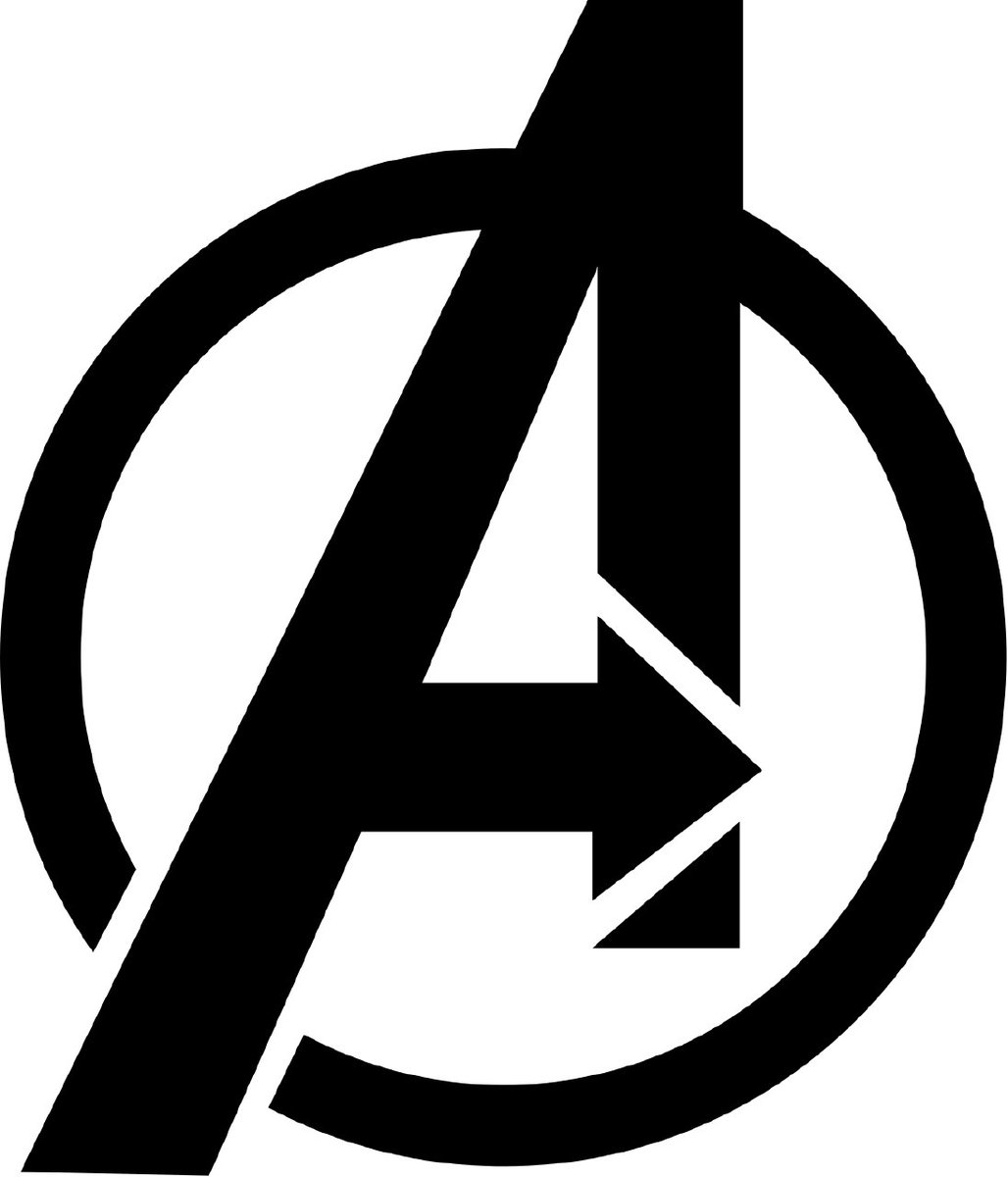 Здесь на помощь приходят векторы. Давайте взглянем на увеличенную версию логотипа, но на этот раз как вектор.
Здесь на помощь приходят векторы. Давайте взглянем на увеличенную версию логотипа, но на этот раз как вектор.
Без потери качества и идеальной резкости!
Векторы — это изображения, полностью основанные на математических формулах, сетках и относительной информации.Это означает, что вместо ограниченного количества пикселей векторные изображения являются гибкими и могут идеально масштабироваться до любого размера. И вы можете этого не знать, но если вы работаете в Photoshop, вы работаете с векторами чаще, чем вы думаете! Photoshop — это в первую очередь растровая программа, предназначенная для редактирования изображений, состоящих из пикселей. Но по-прежнему доступны векторные инструменты, такие как Инструменты фигуры, Инструмент Текст и Контуры.
Работа с логотипами и иконками
Если вы работаете с клиентами, вас часто просят интегрировать логотипы и значки в работу, которую вы создаете.Некоторые клиенты предоставляют вам векторные файлы, что идеально. Но иногда у клиентов могут быть только ограниченные активы. Может быть, у них есть только JPEG или PNG своего логотипа, они потеряли или никогда не получали векторную версию. Это огромное ограничение для вас с точки зрения дизайна, поэтому создание векторной версии в ваших интересах (и их интересах!).
Но иногда у клиентов могут быть только ограниченные активы. Может быть, у них есть только JPEG или PNG своего логотипа, они потеряли или никогда не получали векторную версию. Это огромное ограничение для вас с точки зрения дизайна, поэтому создание векторной версии в ваших интересах (и их интересах!).
Превратите растровое изображение в векторное
Процесс «преобразования» растрового изображения в векторное не является сложным — все, что вам нужно сделать, это использовать векторные инструменты, чтобы обвести и построить логотип с нуля, используя предоставленное изображение в качестве руководства.Здесь важна точность! Вы никогда не должны вносить какие-либо изменения в логотип клиента, если он не попросит вас об этом. Это означает, что пропорции, цвета и выбор дизайна остаются за ними. Если вы воссоздаете их логотип из изображения, убедитесь, что он максимально точен, а затем запустите его, чтобы получить обратную связь, как только вы создадите свою первую версию.
Adobe Illustrator — идеальное программное обеспечение для такого рода вещей, но мы знаем, что многие художники привязаны к определенным программам.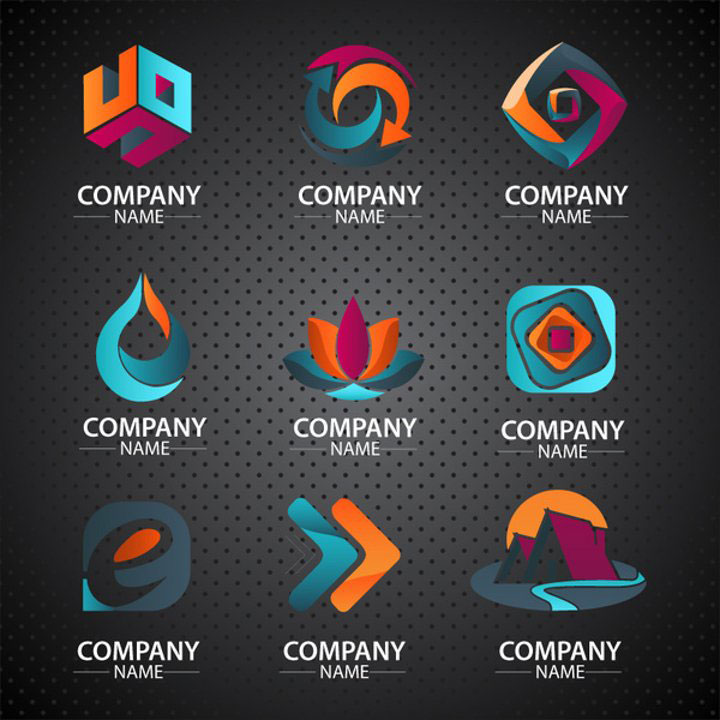 Мы специализируемся на Photoshop, поэтому, как правило, мы выбираем Photoshop независимо от проекта.В Illustrator есть больше инструментов и опций, в Photoshop есть все инструменты, необходимые для работы.
Мы специализируемся на Photoshop, поэтому, как правило, мы выбираем Photoshop независимо от проекта.В Illustrator есть больше инструментов и опций, в Photoshop есть все инструменты, необходимые для работы.
Инструменты формы
Самый простой инструмент, который можно использовать, когда вы начинаете перестраивать логотип, — это Инструменты формы. Взгляните на исходное растровое изображение логотипа и определите любые основные формы, присутствующие в дизайне.
Например, на нашем изображении в формате Dolby Digital основная часть логотипа представляет собой большой прямоугольник с закругленными углами. Используя инструмент Rounded Rectangle Tool, мы можем очень легко настроить радиус закругленных углов, чтобы воссоздать точную форму исходного логотипа.
В Photoshop есть множество вариантов форм, поэтому смешивайте, сопоставляйте и объединяйте их вместе, чтобы создавать нужные дизайны. Помните, что вы также можете объединять и группировать слои, когда хотите соединить вместе разные элементы формы.
Инструмент «Перо»
Когда простые формы не помогают, инструмент «Перо» поможет вам в этом! Инструмент «Перо» позволяет нам создавать собственные контуры, которые можно использовать для создания векторных форм и дизайнов. Хотя его немного сложно использовать (поэтому у нас есть несколько руководств по изучению основ), это один из самых мощных и гибких инструментов в Photoshop.Независимо от того, являетесь ли вы фоторедактором или графическим дизайнером, мы рекомендуем потратить время на его освоение!
Инструмент «Перо» позволяет создавать точки. Создайте две точки, и они будут соединены путем. Продолжайте добавлять точки, и этот Путь будет расти и расширяться вместе с вами. Не только это, но вы также можете контролировать форму путей между каждой точкой. Хотите прямую? Легкий. Хотите небольшой изгиб? Без проблем. Хотите S-образную форму? Инструмент «Перо» может это сделать. Эта гибкость позволяет легко (после того, как вы освоите инструмент) отслеживать любую форму с невероятной точностью и аккуратностью.![]()
Освоение различных векторных инструментов Photoshop даст вам возможность обводить и воссоздавать любую форму, значок или логотип, который вам нужен. Мы рекомендуем уделить время изучению каждого, чтобы вы были знакомы со всеми настройками и методами! Для получения дополнительной информации о том, как освоить все, что может предложить Photoshop, обязательно ознакомьтесь с нашим руководством по изучению каждого отдельного инструмента в мощном программном обеспечении Adobe для редактирования фотографий.
Дизайн логотипа: Vector VS Raster
Одна из самых больших ошибок, которые я вижу в мире дизайна логотипа , — это обычное использование для печати форматов растровых изображений, таких как JPEG, , TIFF, GIFF, PNG и т. Д.Это ошибка, на удивление распространенная даже в крупных респектабельных корпорациях, приводящая к непрофессиональным результатам как при печати, так и при производстве PDF.
Что такое векторное изображение и почему оно хорошо для дизайна логотипа?
При разработке логотипа стандартным методом является использование программного обеспечения для векторной графики , такого как Adobe Illustrator. Векторное изображение, такое как EPS или формат AI, состоит из точных математических точек, что означает, что его можно масштабировать до любого размера без потери качества.
Векторное изображение, такое как EPS или формат AI, состоит из точных математических точек, что означает, что его можно масштабировать до любого размера без потери качества.
Прелесть векторных файлов заключается в том, что они не только печатают с высочайшей четкостью при любом вообразимом размере, но и остаются четкими при экспорте файлов PDF с низким разрешением, которые необходимы для современного обмена документами. Поскольку векторы состоят из точек привязки, а не пикселей, размер файла также микроскопический, что означает, что размеры ваших PDF-файлов остаются крошечными, несмотря на повышенное качество.
Поскольку логотипы обычно создаются в векторном программном обеспечении, они также могут быть изменены и настроены позже, а также могут быть адаптированы для других носителей, более простых, чем растровые.
Что такое растровое изображение и почему оно плохо для логотипов?
Альтернативой вектору является использование программного обеспечения для растровой графики, такого как Adobe Photoshop, которое состоит из пикселей, что дает эффект «блочного» изображения при увеличении. Это означает, что растровые изображения не подходят для дизайна логотипа.
Это означает, что растровые изображения не подходят для дизайна логотипа.
Хотя можно использовать большое растровое изображение для вашего логотипа, если вы собираетесь использовать его для широкоформатной печати, вам понадобится «огромный» файл, что просто непрактично.
Хотя я считаю растровые изображения отрицательными, они имеют положительный оттенок. Из-за особенностей программного обеспечения, такого как Photoshop, легко достижимые эффекты невероятны. Если дизайн вашего логотипа или значок предназначен исключительно для использования в Интернете, например, на веб-сайте, результаты могут быть выдающимися, а эффекты практически невозможно достичь в программном обеспечении Vector. Также стоит отметить, что при условии, что изображение имеет разрешение 300 точек на дюйм (точек на дюйм) при требуемом размере и в формате печати CMYK, конечные результаты будут всегда высокого качества.Конечно, не рекомендуется для растущей организации из-за проблем с гибкостью!
Итак, если вы хотите, чтобы новый дизайн логотипа был создан и предоставлен в виде вектора, или просто хотите воссоздать ваши текущие логотипы, свяжитесь со мной, и я буду более чем счастлив помочь и создам для вас логотип !
Понравилась статья? Поделись в соцсети!
Профессиональный поставщик услуг по преобразованию векторных логотипов — предложение
Конвертировать логотип в векторный файл — одна из самых восхитительных услуг в векторной графике.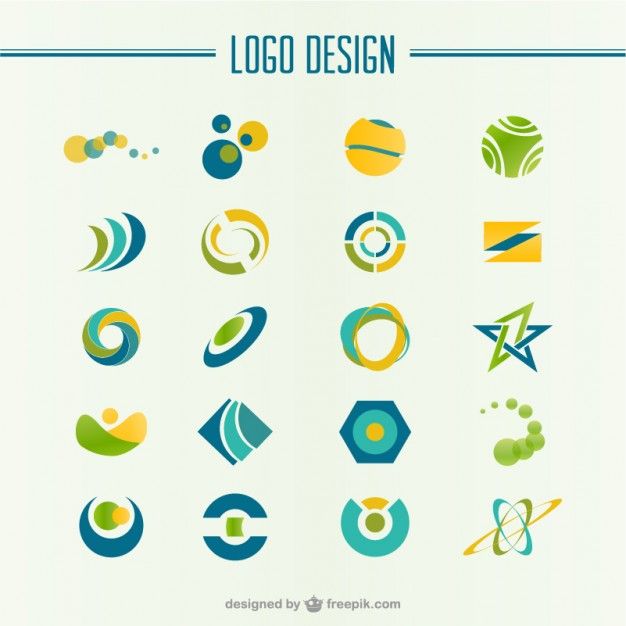 Это тоже дорогостоящая услуга. Но все же у нас вы можете получить эту услугу по низкой цене. Мы предоставляем услугу преобразования любого логотипа в векторный логотип. Наши дизайнеры умеют профессионально предоставлять эту востребованную услугу с использованием современных инструментов. Однако для оценки качества наших услуг вы можете воспользоваться бесплатным предложением. Если вы довольны, то будьте нашим клиентом. Мы готовы помочь вам
Это тоже дорогостоящая услуга. Но все же у нас вы можете получить эту услугу по низкой цене. Мы предоставляем услугу преобразования любого логотипа в векторный логотип. Наши дизайнеры умеют профессионально предоставлять эту востребованную услугу с использованием современных инструментов. Однако для оценки качества наших услуг вы можете воспользоваться бесплатным предложением. Если вы довольны, то будьте нашим клиентом. Мы готовы помочь вам
Важность преобразования логотипа в векторный файл для трафаретной печати или дизайна футболок
Важность преобразования логотипа в векторный файл не поддается описанию.Это для улучшения вашего бизнеса. Если вы планируете рекламировать свои услуги или продукты, вам необходимо использовать различные элементы и свой логотип в этих маркетинговых и торговых материалах. Таким образом, вы должны использовать логотип разных размеров, и здесь вы не можете использовать растровый логотип, так как есть вероятность повредить мотив использования вашего логотипа. В этом случае вам следует превратить нарисованный от руки логотип в векторный файл , воспользовавшись услугами преобразования логотипов. Это даст свободу использовать логотип любого размера независимо от размера.Формат векторного логотипа никогда не будет пикселизирован и искажен при масштабировании, растяжении и использовании в различных цифровых устройствах. Для печати и дизайна футболок вы должны использовать векторный логотип, чтобы иметь лучший цвет, блеск и гладкие края. Итак, получите услугу по конвертации логотипов для вашего бизнеса.
В этом случае вам следует превратить нарисованный от руки логотип в векторный файл , воспользовавшись услугами преобразования логотипов. Это даст свободу использовать логотип любого размера независимо от размера.Формат векторного логотипа никогда не будет пикселизирован и искажен при масштабировании, растяжении и использовании в различных цифровых устройствах. Для печати и дизайна футболок вы должны использовать векторный логотип, чтобы иметь лучший цвет, блеск и гладкие края. Итак, получите услугу по конвертации логотипов для вашего бизнеса.
Однако высококачественный логотип всегда создается в векторном формате Adobe Illustrator. Это векторное, а не растровое изображение, потому что логотип компании часто используется в различных носителях, таких как печатные или цифровые носители для различных целей.
Этот логотип может быть маленьким или большим, иногда даже очень большим, поэтому логотип должен быть в векторном формате, поскольку векторные изображения обеспечивают гибкость и полную масштабируемость.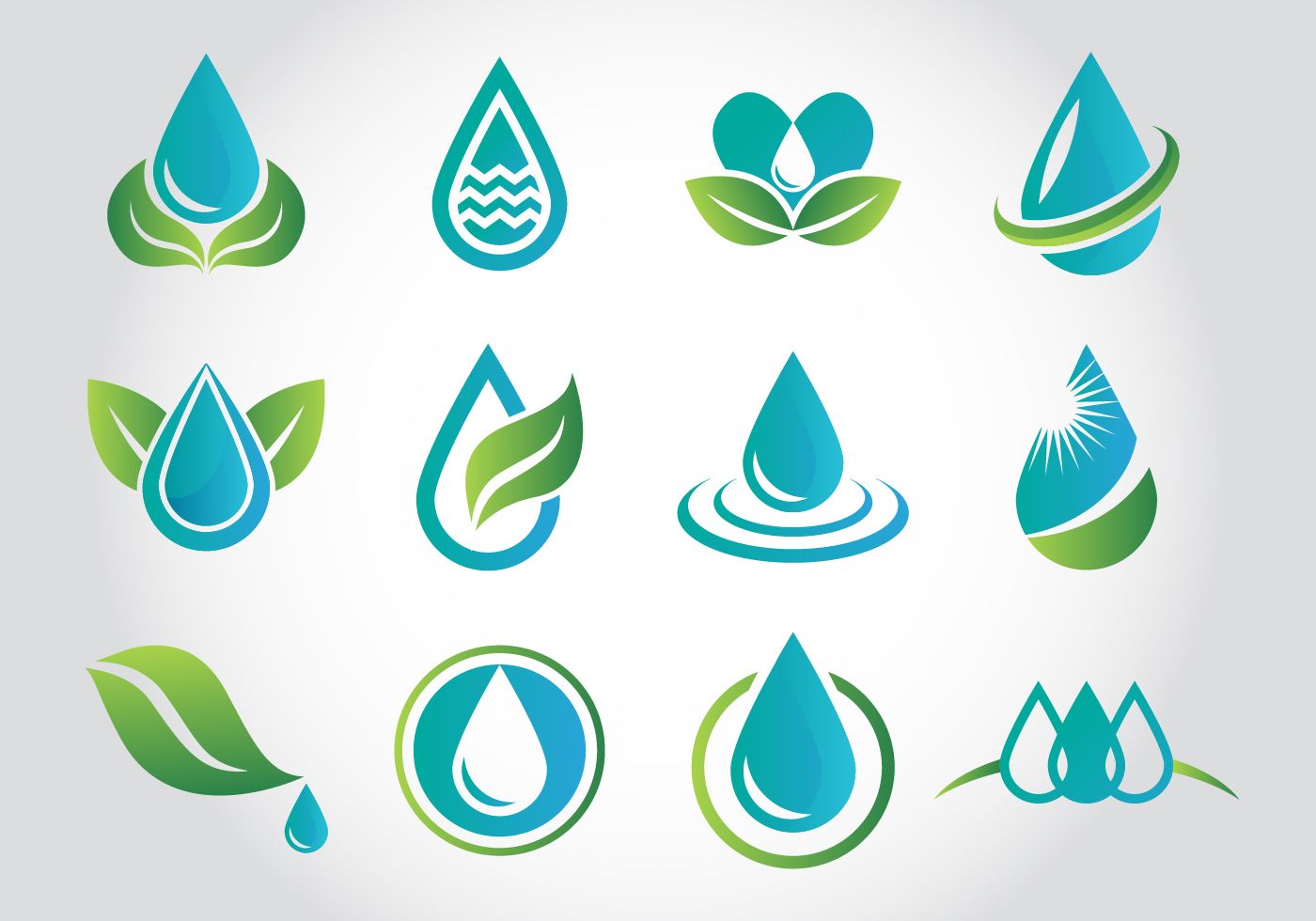 Векторные логотипы являются гибкими, поскольку они используются так же, как и растровые изображения. Он полностью масштабируемый, что означает, что логотип можно увеличивать до любого размера.
Векторные логотипы являются гибкими, поскольку они используются так же, как и растровые изображения. Он полностью масштабируемый, что означает, что логотип можно увеличивать до любого размера.
Кроме того, векторный дизайн логотипа легко редактировать в любое время, чтобы изменить форму или цвет, размер или размер. Векторный формат может быть изменен на другие растровые форматы вместе с цветным с ухудшением качества.
Благодаря гибкости и масштабируемости, логотип можно использовать на небольших визитных карточках, делая его слишком маленьким по размеру, и, опять же, его можно использовать в баннерах или плакатах большего размера, сохраняя такое же качество. Векторный логотип всегда может сохранять профессиональный и изысканный вид.
Зачем нужен редизайн логотипа?
Ранние сайты содержат растровые логотипы. Этот сайт уже не высокого качества. С развитием многоцелевого веб-сайта и бизнеса логотип веб-сайта необходимо использовать в различных средствах массовой информации, но это невозможно, поскольку этот логотип имеет низкое качество. Таким образом, преобразование логотипа в вектор стало важным. Если вы хотите значительно расширить свой бизнес, конвертируйте растровый логотип в дизайн векторной графики.
Таким образом, преобразование логотипа в вектор стало важным. Если вы хотите значительно расширить свой бизнес, конвертируйте растровый логотип в дизайн векторной графики.
Есть много компаний, которые предоставляют услуги по преобразованию векторных логотипов. Создавайте свой логотип у специалистов, которые являются экспертами в креативном дизайне логотипов в Illustrator, и расширяйте сферу своего бизнеса.
Получите логотип в векторный файл из США
Наши клиенты пользуются как услугами — креативным дизайном логотипов, нарисованными вручную, так и услугой векторизации растровых логотипов.Мы отлично умеем превращать нарисованный вручную логотип в векторный файл, потому что мы используем новейшие инструменты для создания логотипов и у нас работают самые опытные дизайнеры логотипов. Итак, если вы попросите «сделать мой логотип в векторном формате», вы можете связаться с Vector Design US, Inc. и получить высококачественную услугу преобразования логотипов.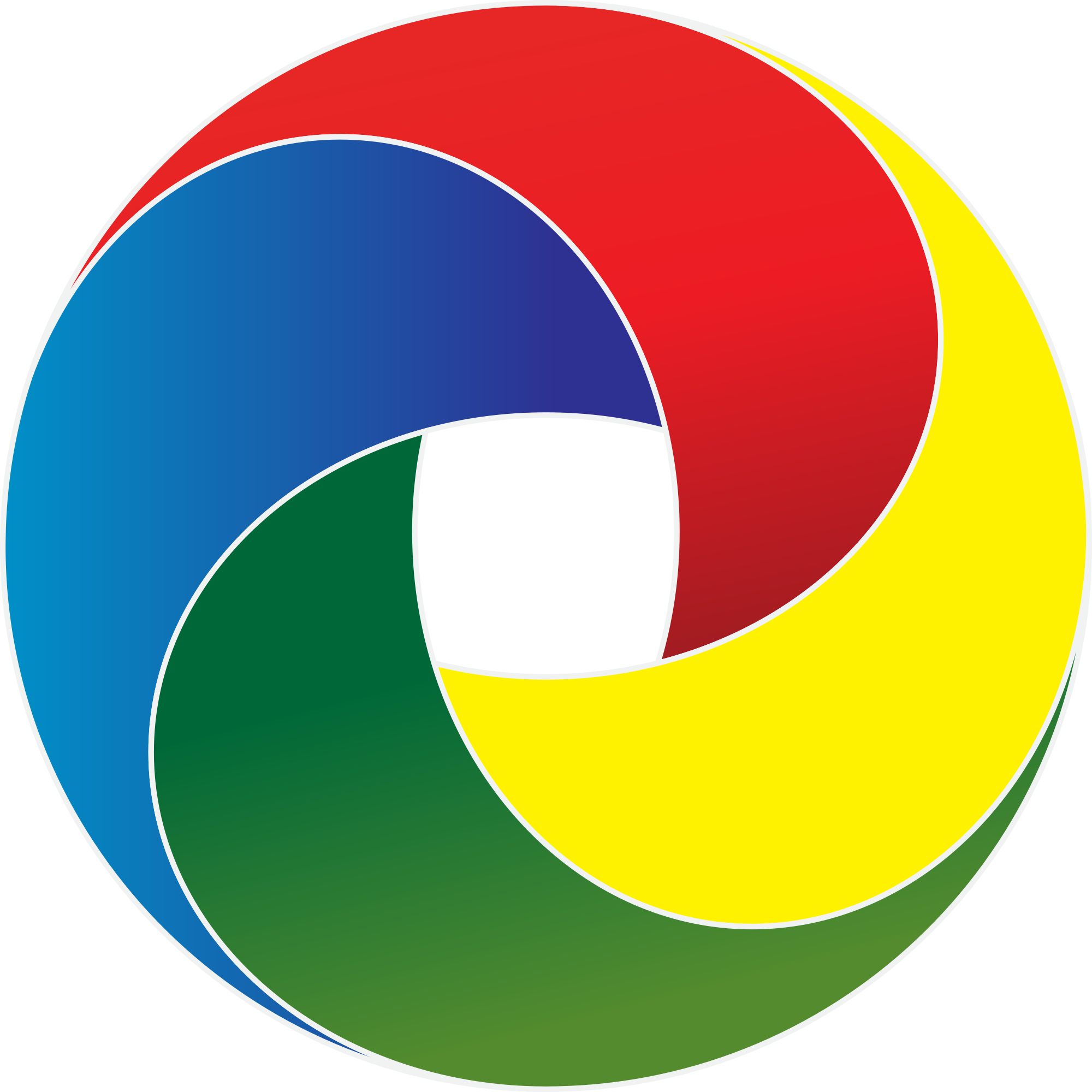
Векторные и растровые форматы файлов логотипов
Большое разнообразие форматов файлов изображений затрудняет выбор правильного, когда вам нужно экспортировать или использовать файлы изображений. Если у вас нет необходимых знаний, очень легко потеряться в процессе, особенно когда дело касается вашего логотипа.
Когда вам нужен логотип в формате PNG? Где вы можете использовать свой логотип, сохраненный в SVG? В чем разница между JPG и PNG? И так много других вопросов, которые требуют ответов для эффективного процесса проектирования. Такое обилие типов файлов поначалу может показаться ошеломляющим, особенно если вы впервые создаете логотип. К счастью, все не так сложно. Вам просто нужно понимать важность и использование различных форматов изображений, а также то, какой формат файлов лучше всего подходит для различных целей.Как только вы это сделаете, вы никогда не сомневаетесь, в каком формате нужно сохранить ваш логотип.
Если вы посмотрите на файлы изображений, вы увидите различные расширения, такие как JPG, PNG, TIFF, PDF и т. Д. Эти различные форматы оптимизированы для конкретных целей — для Интернета или печатных материалов. Но все они делятся на две основные категории: растровая графика и векторные файлы.
Д. Эти различные форматы оптимизированы для конкретных целей — для Интернета или печатных материалов. Но все они делятся на две основные категории: растровая графика и векторные файлы.
Источник: TheWebGuy
В этой статье мы узнаем разницу между форматами файлов растровых и векторных изображений, их использование и наиболее распространенные форматы файлов логотипов.
Векторные файлы — это гибкие файлы, которые состоят из линий и фигур вместо цветных пикселей. Это математические уравнения, которые делают их более масштабируемыми и легко изменяемыми. К тому же они при этом не теряют своего качества. Этот тип файлов в основном используется для создания брендов и материалов для печати. Векторные файлы чаще всего редактируются с помощью Adobe Illustrator.
EPS — инкапсулированный PostScript
Файлы EPS — это векторные файлы с высокой степенью совместимости, которые можно использовать во многих редакторах дизайна. Кроме того, вы можете редактировать и изменять их размер без какого-либо влияния на качество. Эти файлы считаются мастер-файлами и в основном используются в графическом дизайне и крупномасштабной профессиональной печати. Растровые файлы можно сохранять как файлы EPS и вести себя как векторы. Этот формат также используется для логотипов и других материалов для брендинга.
Кроме того, вы можете редактировать и изменять их размер без какого-либо влияния на качество. Эти файлы считаются мастер-файлами и в основном используются в графическом дизайне и крупномасштабной профессиональной печати. Растровые файлы можно сохранять как файлы EPS и вести себя как векторы. Этот формат также используется для логотипов и других материалов для брендинга.
SVG — масштабируемая векторная графика
Эти векторные файлы в основном используются для Интернета. Файлы SVG можно масштабировать до любого размера без потери качества, как и другие векторные файлы.Более того, файлы SVG основаны на XML; таким образом, их можно просматривать в браузерах, с помощью различных устройств и программного обеспечения. Этот формат файла используется для печатных материалов, изображений веб-сайтов и значков. Также рекомендуется для логотипов.
AI — Adobe Illustrator (.ai)
Adobe создала искусственный интеллект для более простой передачи файлов внутри своего программного обеспечения. AI считается необработанным векторным файлом, который редактируемый, гибкий и может быть сохранен в любом другом формате файла — векторных и растровых файлах.Большинство дизайнеров используют Adobe Illustrator для создания различных элементов брендинга, логотипов, печатных материалов, иллюстраций и иллюстраций с нуля
AI считается необработанным векторным файлом, который редактируемый, гибкий и может быть сохранен в любом другом формате файла — векторных и растровых файлах.Большинство дизайнеров используют Adobe Illustrator для создания различных элементов брендинга, логотипов, печатных материалов, иллюстраций и иллюстраций с нуля
Большая часть графики, которую мы видим в сети, относится к категории растровой графики. Эти изображения состоят из определенного количества цветных квадратов — пикселей. Из-за такого точного количества пикселей эти изображения выглядят размытыми и пиксельными, когда вы их растягиваете. Изображения растровой графики не масштабируются.
Наиболее распространенными форматами в этой категории являются JPG, PNG, GIF, TIFF и PSD.
JPG (JPEG) — Объединенная группа экспертов по фотографии
JPG — это растровый формат с потерями, который является одним из наиболее часто используемых форматов файлов изображений в Интернете.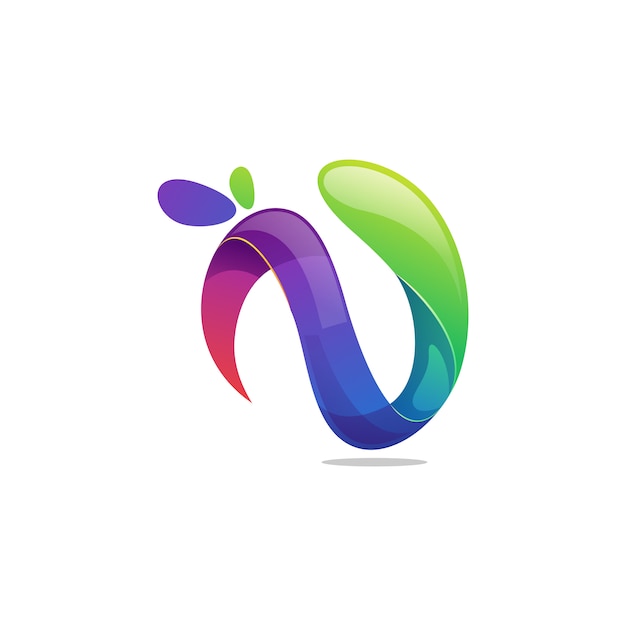 Одна из причин этого — гибкое сжатие: файлы JPG можно сжимать до 5% от их исходного размера. Однако при сжатии файла JPG изображение теряет некоторые пиксели и его качество. Кроме того, он не поддерживает прозрачность, поэтому не подходит для логотипов. Эти файлы легко кодировать, сжимать и хранить; вот почему они идеальны в качестве веб-изображений.Они не занимают много времени при загрузке из-за небольшого размера файлов.
Одна из причин этого — гибкое сжатие: файлы JPG можно сжимать до 5% от их исходного размера. Однако при сжатии файла JPG изображение теряет некоторые пиксели и его качество. Кроме того, он не поддерживает прозрачность, поэтому не подходит для логотипов. Эти файлы легко кодировать, сжимать и хранить; вот почему они идеальны в качестве веб-изображений.Они не занимают много времени при загрузке из-за небольшого размера файлов.
PNG — переносимая сетевая графика
Два основных преимущества этого формата — поддержка прозрачности и отсутствие потерь. Хотя это растровые файлы, они сохраняют высокое качество изображения после сжатия. Однако они становятся размытыми после увеличения размера изображения. Этот формат идеально подходит для веб-изображений, значков и логотипов, где требуется прозрачный фон, но не подходит для печатных материалов.
GIF — формат обмена графикой
Одной из отличительных черт этого формата является его анимированная форма.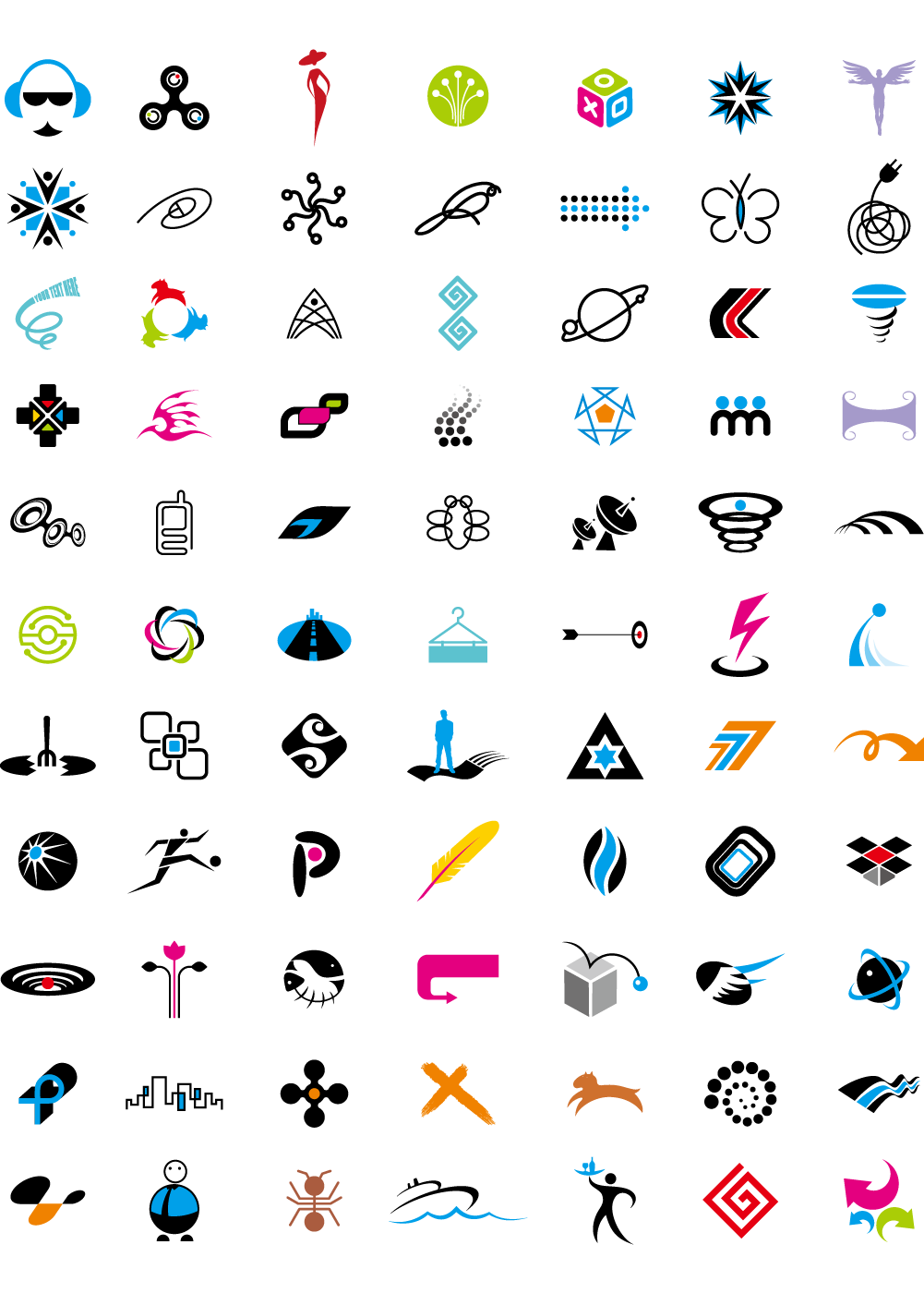 GIF-файлы широко используются в Интернете для анимированных баннеров, рекламы и мемов. Когда другие форматы сжимаются в файл GIF, они теряют цвета, но это помогает уменьшить размер изображения.
GIF-файлы широко используются в Интернете для анимированных баннеров, рекламы и мемов. Когда другие форматы сжимаются в файл GIF, они теряют цвета, но это помогает уменьшить размер изображения.
Где можно использовать свой логотип? Конечно, есть много вариантов использования, включая ваш веб-сайт, социальные профили, визитки, видео-заставки , и так далее.Вот почему важно знать, какой формат файла вам нужен в конкретных случаях. В противном случае у вас могут быть пиксельные и размытые баннеры или изображения веб-сайтов, которые загружаются слишком долго.
Давайте проверим некоторые общие термины и особенности форматов файлов изображений, которые вам необходимо знать.
Когда дело доходит до изображений, вы, возможно, слышали эти термины раньше, потому что они тесно связаны с качеством изображения. Когда вы имеете дело с печатными материалами, важно учитывать разрешение файлов изображений, которое измеряется в DPI — точках на квадратный дюйм.
Как известно, изображения состоят из пикселей, которые содержат детали изображения. Чем больше пикселей, тем больше деталей включает изображение. Таким образом, изображения с большим количеством пикселей имеют более высокое разрешение.
Источник: Ежегодник
.Вы можете не увидеть разницу между изображениями с высоким и низким разрешением, но когда вы их распечатаете, она будет видна. В Интернете изображения могут быть с низким разрешением (72 точек на дюйм), но для печатных материалов они должны быть не менее 300 точек на дюйм.Итак, когда вы думаете о печати вашего логотипа, примите во внимание его разрешение.
Еще одна важная особенность, которую следует учитывать при выборе формата логотипа, — это прозрачность. Как вы заметили, некоторые форматы файлов изображений поддерживают прозрачность. Это позволяет разместить свой логотип на любом фоне без ущерба для внешнего вида.
Некоторые из растровых форматов, поддерживающих прозрачность, — это PNG и GIF.![]() Для векторных файлов прозрачность определяется по-другому, но технически большинство из них ее поддерживают.
Для векторных файлов прозрачность определяется по-другому, но технически большинство из них ее поддерживают.
Сжатие с потерями и без потерь
Когда мы сжимаем изображения, разные форматы файлов изображений ведут себя по-разному. И, когда файл распакован, в зависимости от формата изображения, некоторые файлы можно полностью восстановить, а другие — нет. Во время сжатия с потерями исходные файлы теряют часть данных из-за значительного уменьшения размера.
Сжатие без потерь уменьшает размер изображения при сохранении исходного качества.Некоторые из форматов изображений с потерями — это JPEG и GIF. Форматы изображений PNG, BMP и Raw считаются без потерь.
В зависимости от того, как вы собираетесь использовать свой логотип, существуют определенные стандартные размеры. Для вашего сайта вы можете разместить логотип следующих размеров:
Наиболее распространенными форматами логотипов являются PNG (растровый формат для Интернета), EPS (для печатных материалов), SVG. Но опять же, в зависимости от использования, выберите формат, который имеет все необходимые функции.
Если вы не знакомы с цветовыми системами, то в дизайне их две: CMYK и RGB.RGB означает красный, зеленый, синий и используется в основном для цифрового дизайна. CMYK (голубой, пурпурный, желтый и ключевой (черный)), с другой стороны, в основном используется в печати. Это важно знать, поскольку не все форматы файлов поддерживают обе цветовые системы, а это означает, что не все форматы файлов логотипов подходят для печати. EPS, PDF и AI — это форматы файлов, поддерживающие как RGB, так и CMYK.
Какой формат файла логотипа выбрать?
Теперь вы уже знаете, какие форматы файлов логотипов используются чаще всего.Ни один формат файла не может быть лучше другого. Это зависит от того, кто использует логотип и с какой целью. Разработчики не используют AI-файлы, как дизайнеры не могут многое сделать с JPG. Вот почему при выборе формата файла логотипа в первую очередь подумайте о том, кто будет использовать этот файл. Вот небольшая шпаргалка, показывающая, какой файл с логотипом кому нужен.
Подводя итоги
Прочитав статью, вы получите базовые знания о форматах файлов изображений и о том, какие форматы можно использовать для логотипов.Примите во внимание различия между растровыми и векторными файлами и их особенности, чтобы успешно выбрать правильный формат в зависимости от ваших потребностей — для Интернета или печати. Неважно, создаете ли вы свой логотип самостоятельно, с помощью дизайнеров или с помощью онлайн-конструктора логотипов , у вас всегда должны быть необходимые файлы под рукой.
С Renderforest вы можете создать свой логотип с нуля или использовать настраиваемых предустановок логотипа и загрузить свой логотип в PNG или SVG.
Создать сейчас
Загрузить логотип GSA | GSA
Как загрузить ZIP-файл с иллюстрацией на свой компьютер:
1. Чтобы загрузить, щелкните ссылку для загрузки, удерживая клавишу Control или щелкните правой кнопкой мыши.
2. Выберите «Сохранить ссылку как …».
3. Сохраните файл на свой компьютер.Отметьте место на вашем компьютере, где он сохранен, чтобы вы могли получить к нему доступ позже.
Различные форматы файлов
ZIP-файлы на этой странице содержат изображения в нескольких различных форматах файлов.
Векторные файлы: это файлы EPS («инкапсулированный постскриптум»), сохраняющие высокое разрешение при любом размере. Они дадут вам наилучшие результаты и подходят для использования во всех типах продуктов (например, в брошюрах, флаерах, буклетах, плакатах, отчетах, баннерах, выставках).
ФайлыEPS можно открывать с помощью приложений, таких как Adobe Illustrator или других приложений Macintosh и Windows, которые позволяют редактировать файлы EPS, или их также можно импортировать в документы, поддерживающие файлы EPS, такие как Adobe InDesign, Microsoft Word, Microsoft Powerpoint, и другие.Их размер можно изменить после импорта.
Растровые файлы: эти файлы состоят из пикселей. При увеличении они начинают терять разрешение и могут выглядеть «неровными». Файлы на основе растров включают форматы JPEG, TIFF и PNG, которые могут иметь высокое, среднее или низкое разрешение.
Полноцветный и белый (перевернутый) версии логотипа
Логотипы на этой странице предлагаются в цвете и во всех белых версиях. Полноцветные версии предпочтительнее белых версий.Белые версии (также известные как обратные версии) предназначены для использования на темном фоне, который обеспечивает достаточный контраст, чтобы логотип был четко читаемым. Полноцветные версии всегда должны отображаться на белом фоне.
Вернуться к политике логотипа GSA
Как преобразовать векторный логотип из 2D в 3D
В этом уроке мы рассмотрим, как вы можете перенести свои векторные логотипы из Illustrator и Photoshop в Cinema 4D и придать им форму, текстуру и освещение.Удивительно, но это проще, чем вы думаете, и это займет всего 30 минут с некоторыми базовыми знаниями C4D. Если вам нужно отточить свои навыки C4D, у нас есть отличный выбор руководств по Cinema 4D, которые помогут вам. Но для тех из вас, кто готов к работе, давайте начнем …
Step 01
Щелкните изображение, чтобы увеличитьПосле того, как вы закончите свой дизайн в Illustrator, разбейте его на основные формы. Если у вас все еще есть живой текст, вам нужно создать контур ( Cmd + Shift + O ), чтобы преобразовать все в контур.В этом случае у меня три основных формы — синий контур, основной оранжевый тип и желтая деталь — мы игнорируем тень, которую мы добавим позже в C4D.
Step 02
Щелкните изображение, чтобы увеличитьПосле того, как вы разделили основные формы, выберите каждую форму и объедините их вместе с помощью кнопки объединения Pathfinder ( Cmd + Shift + F9 ), это та, с двумя квадраты сливаются вместе. В случае моего логотипа примером может быть соединение буквы B и остальной части символа оранжевым шрифтом.Еще один хороший совет — внимательно присмотритесь к своим путям в режиме Outline ( Cmd + Y ) и перерисуйте все нестабильные точки, потому что они появятся, когда вы начнете моделировать в CD4 позже.
Step 03
Щелкните изображение, чтобы увеличитьСамый простой способ найти путь в Cinema 4D — это пройти через PhotoShop. Скопируйте ( Cmd + C ) одну из ваших фигур из Illustrator и вставьте ( Cmd + V ) прямо в PhotoShop. После копирования создайте новый документ размером с буфер обмена и вставьте его ( Cmd + V ).Когда появится диалоговое окно «Вставить», выберите «Путь». В PhotoShop перейдите в File / Export / Paths, а затем в Illustrator. Этот векторный файл совместим со всеми версиями Cinema 4D. Создавайте файлы .Ai для всех частей вашего логотипа.
Шаг 04
Щелкните изображение, чтобы увеличитьОткройте весь файл .Ai в Cinema 4d, после того, как появится запрос в поле импорта Adobe Illustrator, убедитесь, что флажок «Соединить сплайны» установлен. Теперь вам нужно вырезать и вставить все эти сплайны (пути) в один и тот же документ.Самый простой способ сделать это — выбрать значки фигур на панели объектов (обычно в правом верхнем углу интерфейса), при этом будут выделены все элементы с каждым сплайном.
Step 05
Щелкните изображение, чтобы увеличитьПосле того, как вы собрали все элементы в одном документе, нажмите (F4) для просмотра спереди и переставьте каждый из них, чтобы восстановить свой логотип. Нажмите (F1), чтобы вернуться к основной камере. Совет: чтобы перемещаться по камере Cinema 4Ds, используйте клавиши (1), (2) и (3).
Шаг 06
Щелкните изображение, чтобы увеличитьВыберите инструмент Extrude (см. Экран) для каждой части вашего дизайна.Они появятся на вашей панели объектов вместе со сплайнами (контурами). Чтобы заставить их работать, возьмите свои сплайны и переместите их внутри значков Extrude. Если это не работает, выберите «Вытягивание», затем на панели атрибутов ниже щелкните вкладку «Объект» и убедитесь, что установлен флажок «Иерархический». Чтобы изменить глубину каждой части, измените третью фигуру Движения на той же вкладке. По умолчанию это обычно 20 см, но попробуйте отрицательное значение.
Step 07
Щелкните изображение, чтобы увеличитьЧтобы придать слегка изогнутые края частям логотипа, выберите вкладку «Вытягивание» на панели объектов, затем щелкните вкладку «Заглавные буквы» на панели атрибутов ниже.На панели «Заглушки» измените атрибуты «Начало» и «Конец» на «Заглушка», а затем «Тип скругления» на «Выпуклость». Вы можете изменить его изгиб, изменив значения радиуса. Пока вы здесь, попробуйте изменить тип скругления для разных краев.
Step 08
Щелкните изображение, чтобы увеличитьПора надеть это на что-нибудь. Выберите плоскость в меню фигур (см. Экран). В качестве быстрой подсказки есть три быстрые клавиши, которые позволяют перемещать объект в сцене: (E) позволяет перемещаться по оси XYZ, (R) позволяет вращать и (T) позволяет изменять масштаб .Так что хватайте свой самолет, перемещайте и масштабируйте его под своим логотипом. Чтобы лучше понять, как выглядит ваш логотип, нажмите (Shift + R), чтобы отобразить его в окне для просмотра.
Step 09
Щелкните изображение, чтобы увеличитьОтличное место для начала работы с материалом в Cinema 4D — это просмотр его библиотеки предустановок. Чтобы найти это, перейдите в Windows / Content Browser, появится всплывающее окно и на боковой панели перейдите в Present / Prime / Material. Чтобы применить материал, просто перетащите его с панели материалов на объект на панели объектов.Отличный совет: в Интернете есть много бесплатных материалов, которые легко установить в папку с плагинами.
Step 10
Щелкните изображение, чтобы увеличитьЧто касается освещения, я сделал его простым, используя освещение Physical Sky в Cinema 4D. Он находится в меню со значком пола (посмотрите скриншот выше). Чтобы изменить время суток, выберите значок «Физическое небо» на панели объектов, а затем вкладку «Время и местоположение» на панели атрибутов. Для более длинной тени подумайте позже днем.Чтобы проверить свет и тени, визуализируйте их в окне. ( Shift + R )
Шаг 11
Щелкните изображение, чтобы увеличитьПерейдите в меню настроек Render / Edit My Render. В левой части этого окна есть много разных атрибутов для рендеринга, но мы имеем дело только с двумя. Сначала нажмите «Вывод», эта панель позволяет вам изменить разрешение окончательного изображения. Во-вторых, нажмите «Сохранить», эта панель позволяет вам изменить формат файла. Если вы ищете более реалистичный рендер, попробуйте Ambient Occlusion, это настройка с помощью кнопки «Эффект» слева.Но будьте осторожны, это займет больше времени.
Шаг 12
Щелкните изображение, чтобы увеличитьКогда все ваши настройки будут хорошими, начните рендеринг (Shift + R). Это приведет к рендерингу вашего изображения в другом окне, как и раньше, что хорошо, потому что это позволяет вам по-прежнему настраивать вашу сцену, если вам тоже нужно.

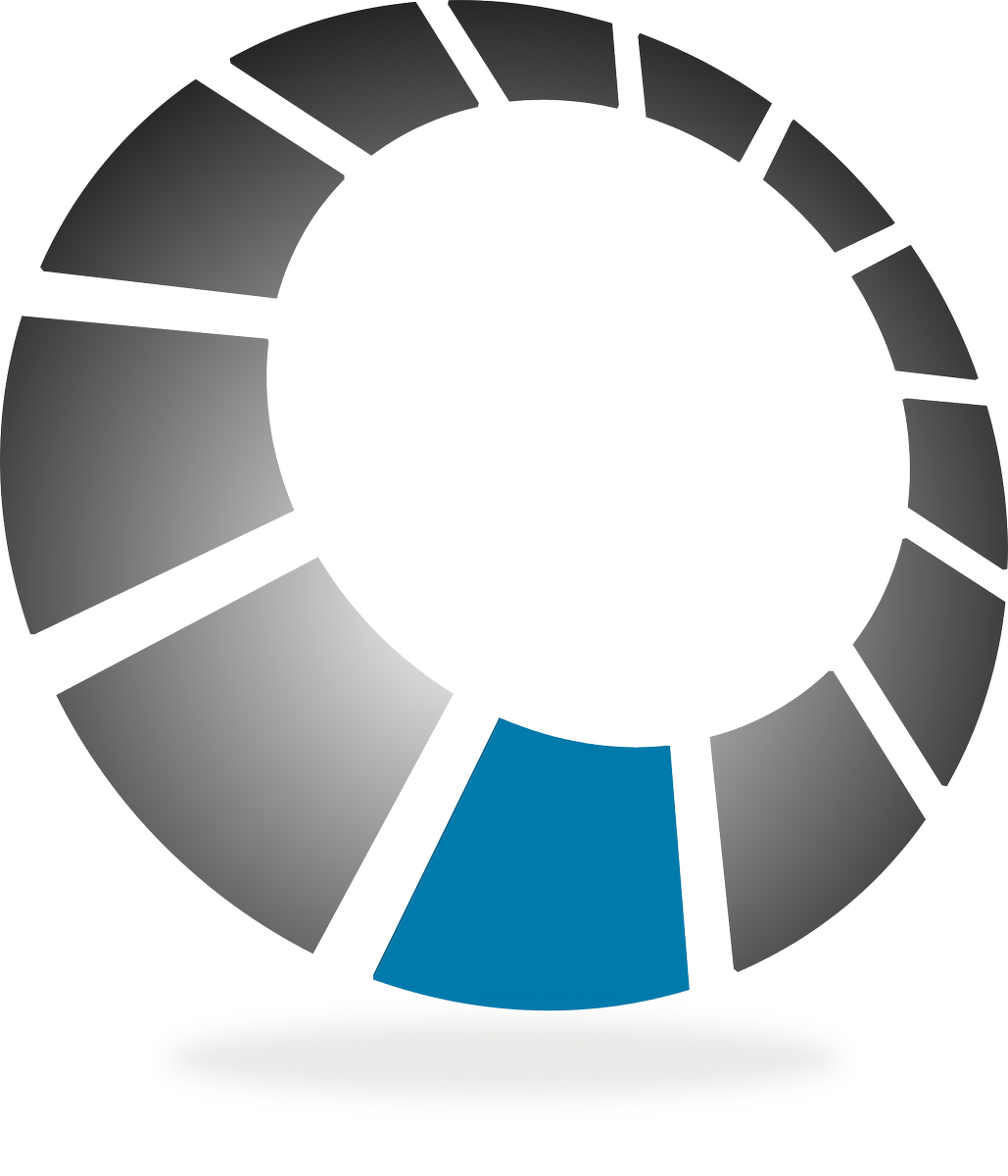 Записываются в файл только основные точки координат.
Записываются в файл только основные точки координат.